海外旅行の新必需品となったeSIM。携帯に挿すタイプのSIMと違い、オンラインで購入し、スマホに直接インストールするだけで海外に着いた瞬間からインターネットが使えるようになります。

eSIM使用が初めての方でもわかりやすいように丁寧に解説していきますので、ぜひ参考にしてみてください。
今すぐお得に買いたい方は下記のリンクから毎回5%オフで購入可能です。
Holafly(オラフライ)をすでに購入済みで、つながらなくて困っている方は、HolaflyのeSIMがつながらない時の対応方法 へ飛んでください。
eSIMのメリット・デメリット
最初にeSIMのメリットとデメリットを簡単におさらいしていきましょう。
eSIMのメリット
1.海外に着いてすぐに、飛行機の中からネットがすぐ使える
空港のカウンターで買う手間が省けますし、深夜早朝便など空港のSIMショップが開いていない時間に着いても安心です。
2.日本のSIMを入れたままにできるのでなくす心配がない & 海外でSMS認証が使える
日本のSIMを入れたままeSIMをインストールできます。海外で空港のwifiに繋ぐ時や現地アプリをダウンロードした際などSMS認証が必要なことがありますが、いちいち抜き差ししてSIMを交換する手間がかかりません。
また、差し込むタイプの通常のSIMを海外で使っていた際は、日本帰国時に日本のSIMが見つからなくなるという失敗もしていたので、海外で日本のSIMを入れたままにできるのはとても重宝しています。
3.データ残量が確認できる
空港などで購入する通常のSIMの場合、残りデータが何ギガ残っているのか確認できないことが多いです。eSIMであればアプリやサイトから簡単に残量を確認でき、データ残量が少なくなったら、0になってしまう前に追加で買い足すことができます。



いきなり海外でネットが切れるとめっちゃ不安になります
eSIMのデメリット
1. インストール方法がよくわからない
eSIMを購入したもののインストールやアクティベート方法がわからないという声も聞きます。インストールやアクティベーションの手順を踏めば通常そのまま使えるようになるのですが、慣れていない方だと難しく感じることもあるかもしれません。
2. 電話番号が付与されない
ほとんどのeSIMは、データのみで電話番号を取得できないため、現地でレストランの予約などに電話を使うことができません。
この二つのデメリットを多くの国で解決してくれるeSIMが今回ご紹介するHolaflyのeSIMです!
インストールとアクティベートはメールで送られてくるQRコードで簡単にでき、私が今回行ったヨーロッパでは電話番号付与に対応している国が多く、実際に現地で通話をすることができ大変助かりました!
渡航する国にもよりますが、これでeSIMのデメリットがほぼ解消されます!
Holafly eSIMの購入方法
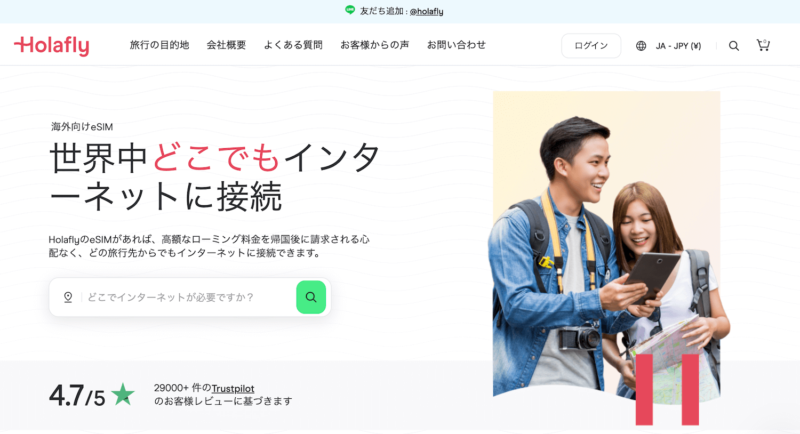
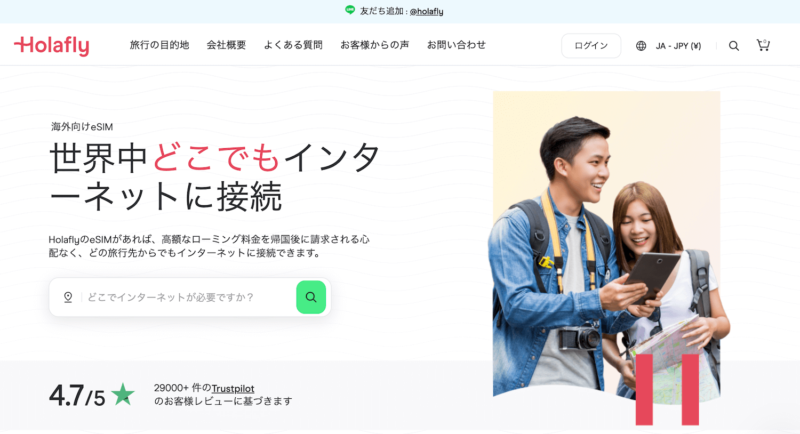
Holaflyの公式サイトへいきます。
HolaflyのeSIMには国ごとのeSIMとヨーロッパ、アジアなど地域単位のeSIMがあります。
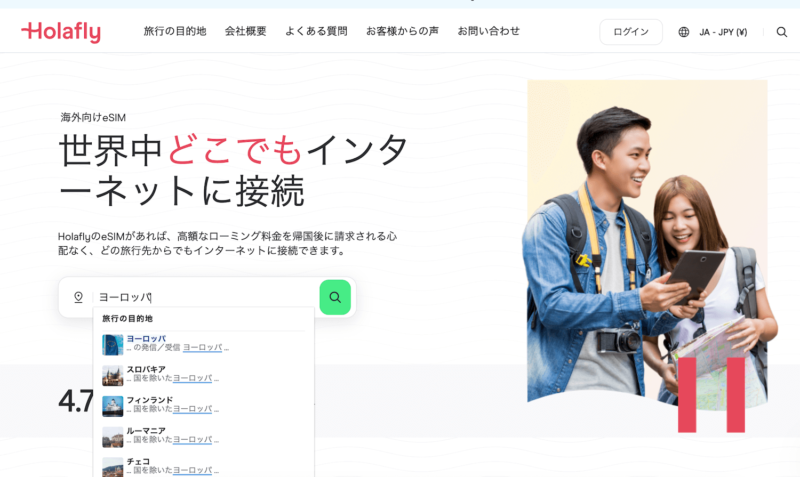
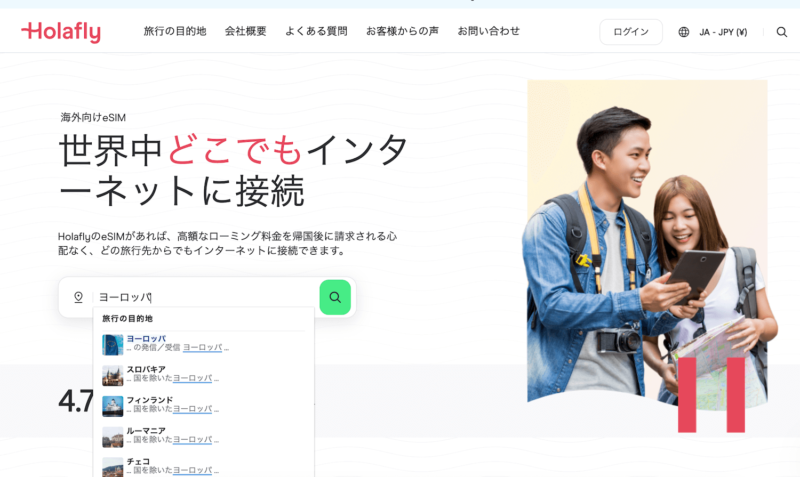
今回はヨーロッパ行きのeSIMを購入していきます。トップページから「ヨーロッパ」と入力し、Enterキーで検索していきます。
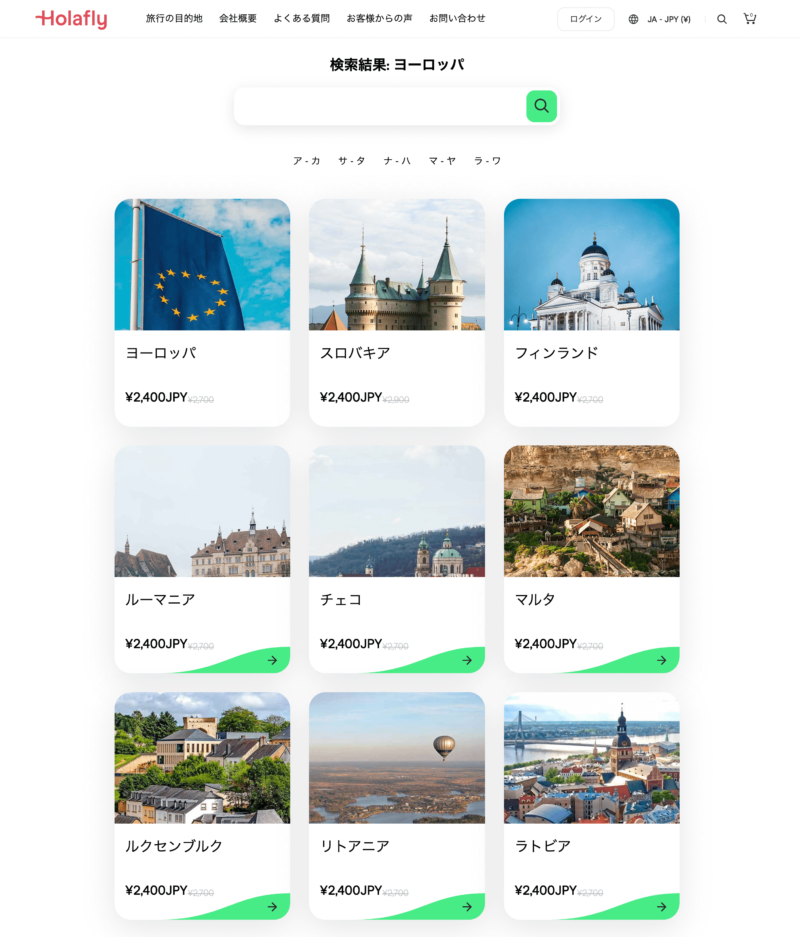
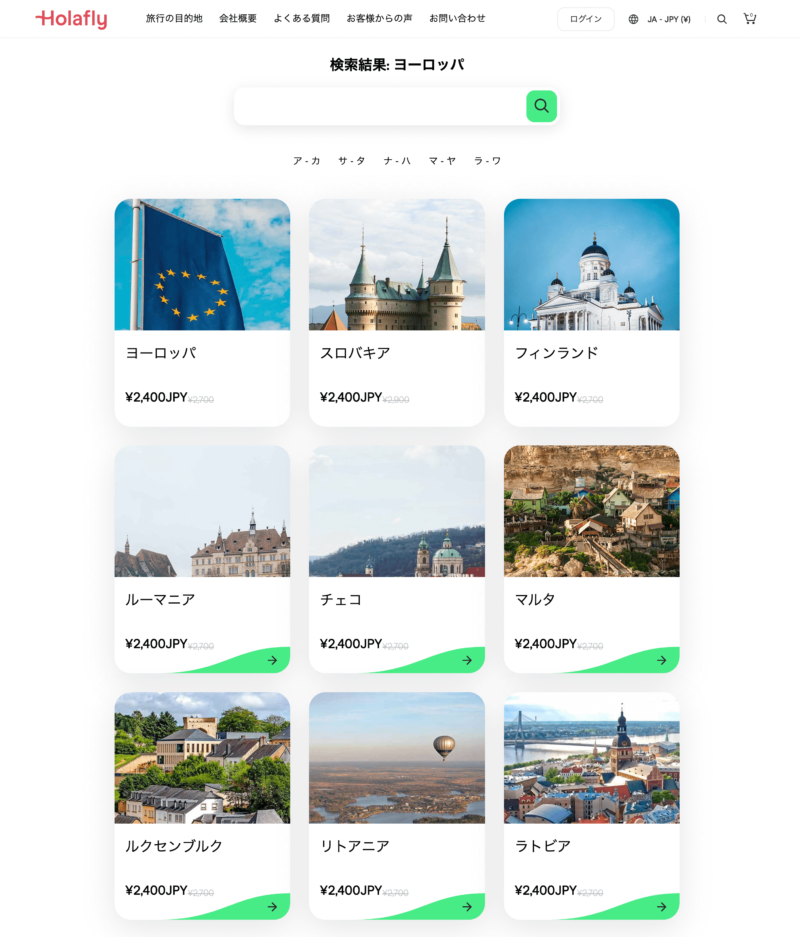
検索結果を見ると、ヨーロッパ全体のeSIMと各国のeSIMが確認できます。日本人にはあまり馴染みのないスロバキアやルーマニアがトップに出てきますが、スクロールするともっと多くの国を確認できます。
一番左上の[ヨーロッパ]を選択していきます。
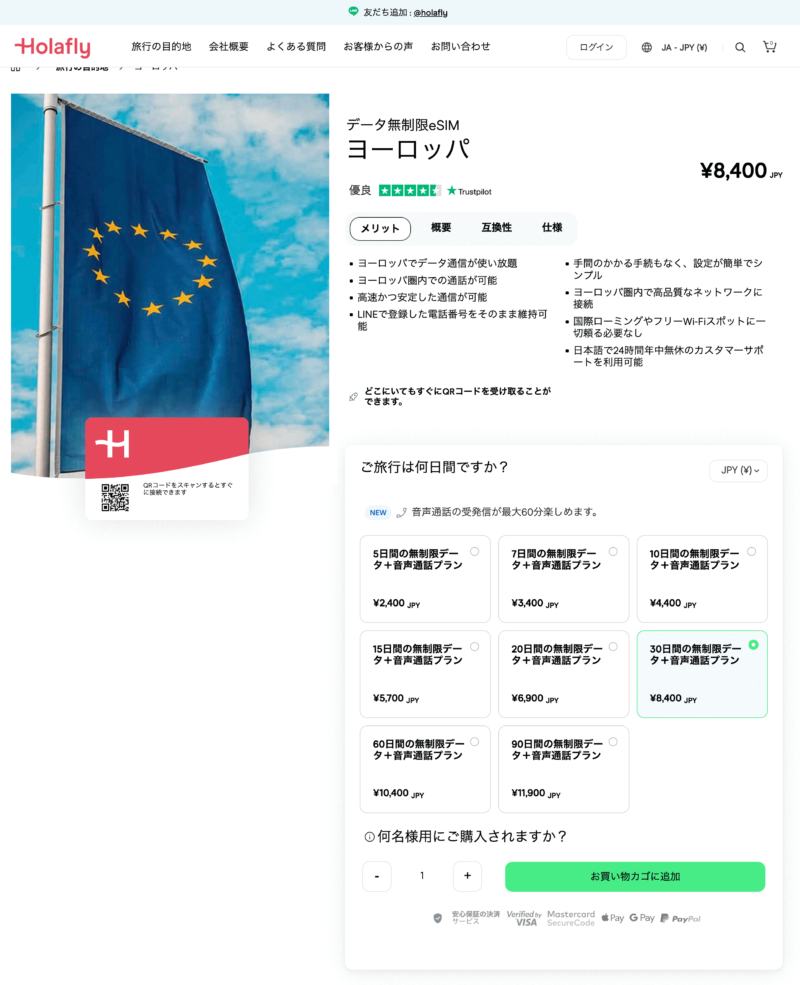
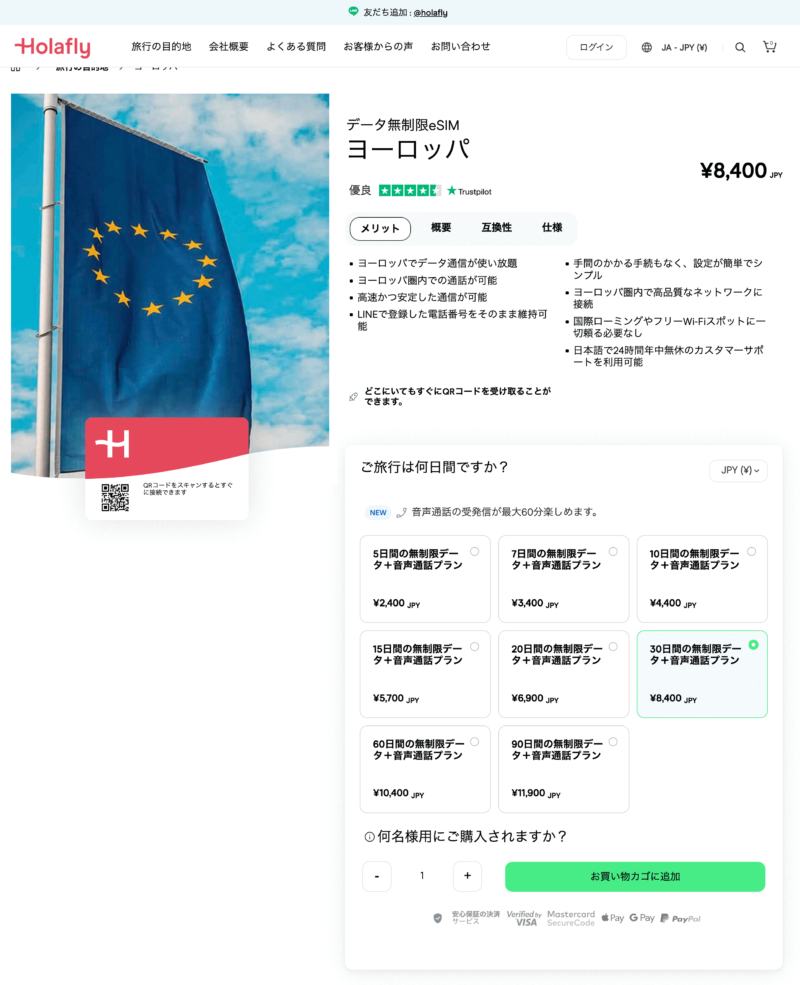
HolaflyのヨーロッパeSIMはデータ無制限なので、使用する日数によって金額が変わります。
今回は1ヶ月ヨーロッパに行くので30日のeSIMを選びます。
「メリット」の横の隠れているタブも確認していきましょう。まずは「概要」です。
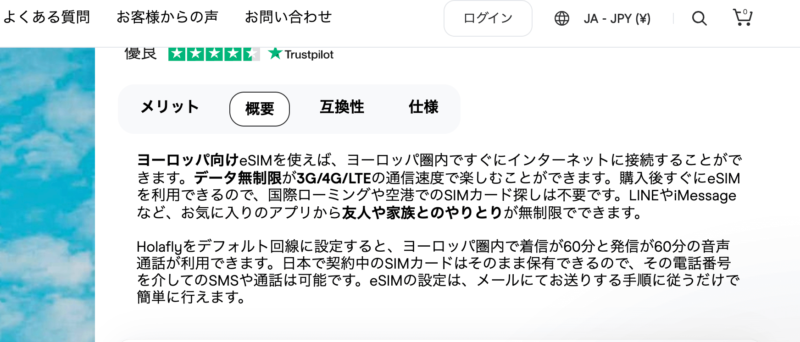
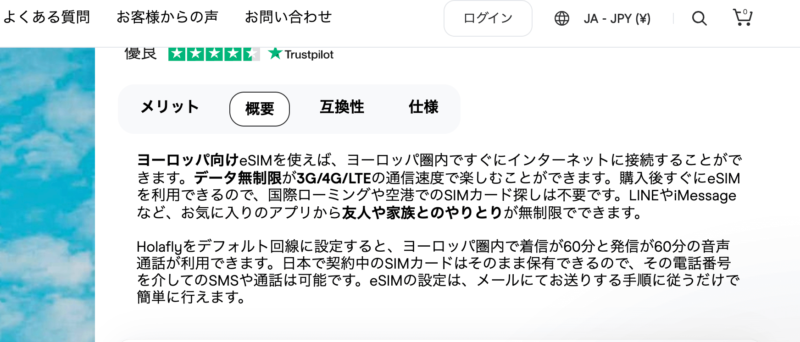
次に互換性のチェックです。ここでご自身のスマホがHolaflyのeSIMに対応してるか簡単に確認できます。
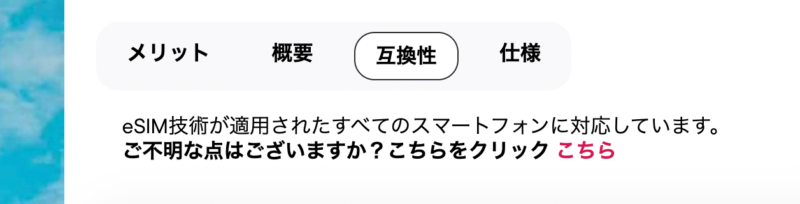
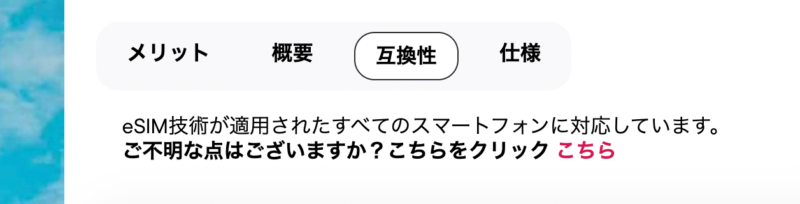
iPhone、Samsung、Google、その他から選べます。HuaweiやSonyなど他のアンドロイドを使用している人は「その他」を選択しましょう。
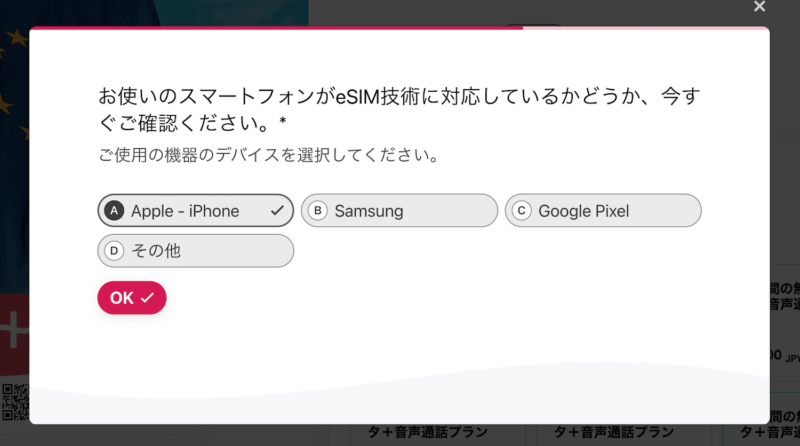
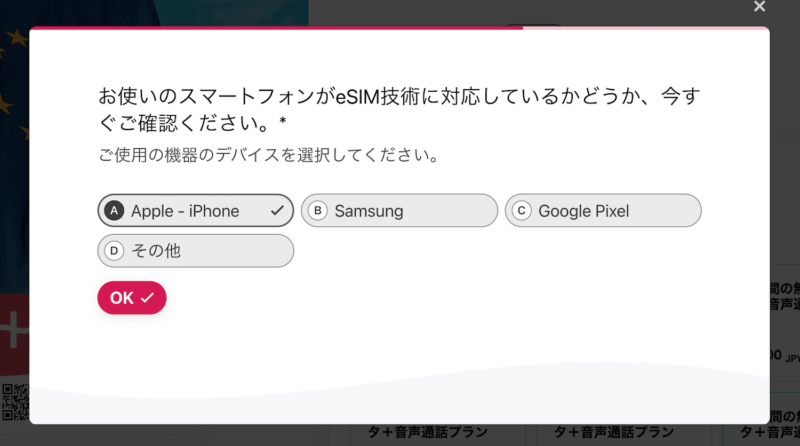
iPhoneを選ぶと機種一覧が出てきます。お持ちの機種を選択しましょう
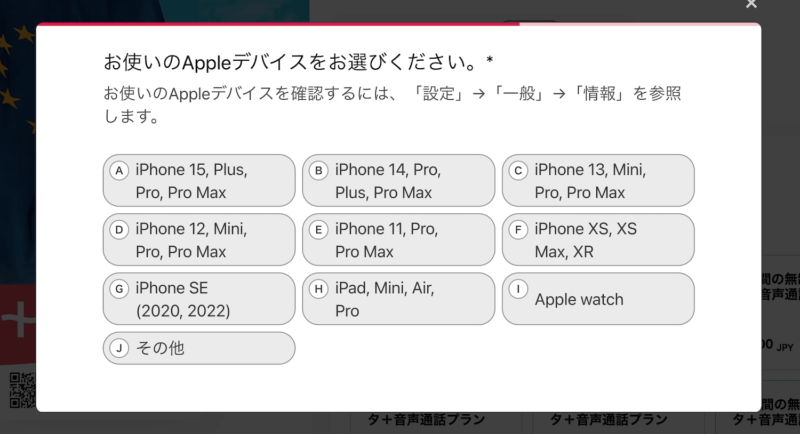
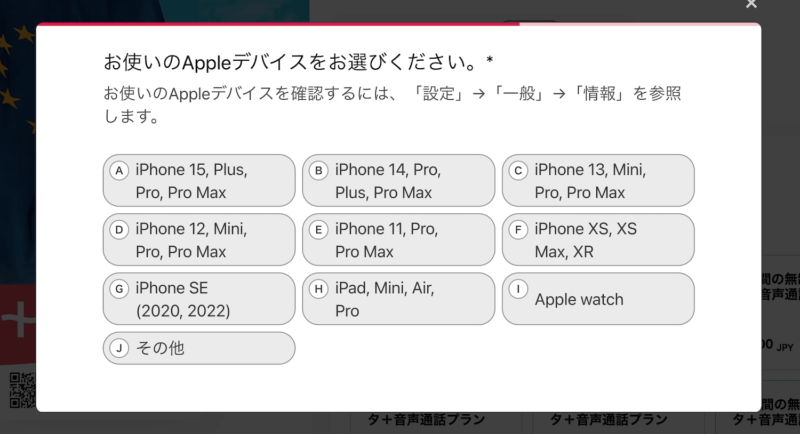
私はiPhone 13 miniを使用しているのですが、無事に使用可能なことが確認できました!
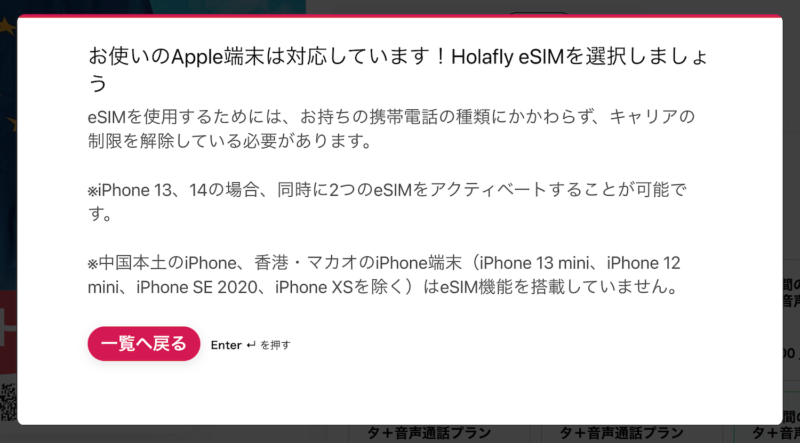
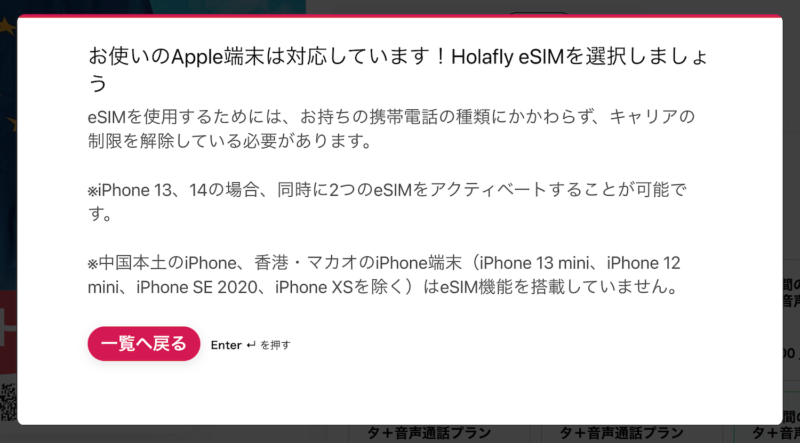
eSIMを同時に二つ使えることも記載されています。
最後に、[仕様]のタブでは多くの情報が記載されています。
付与される電話番号は+43で始まるオーストラリアの番号とのことです。(こちらの番号は通話で使用可能でSMS受信は不可です)
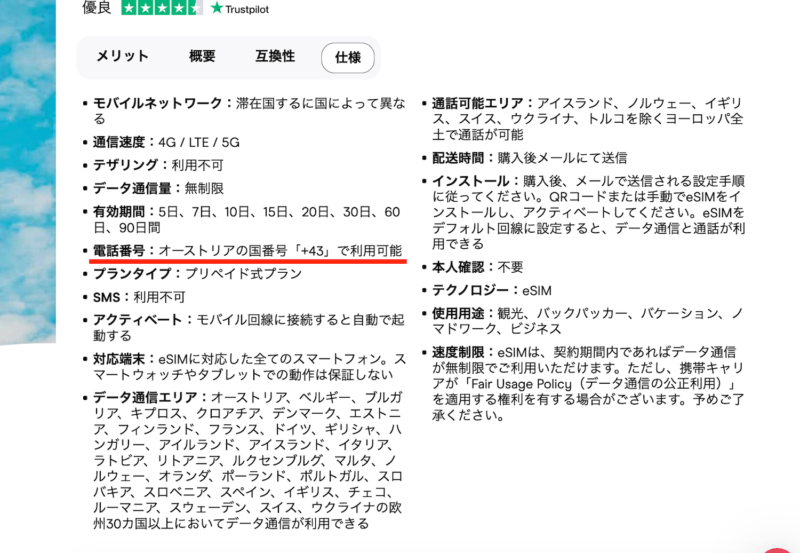
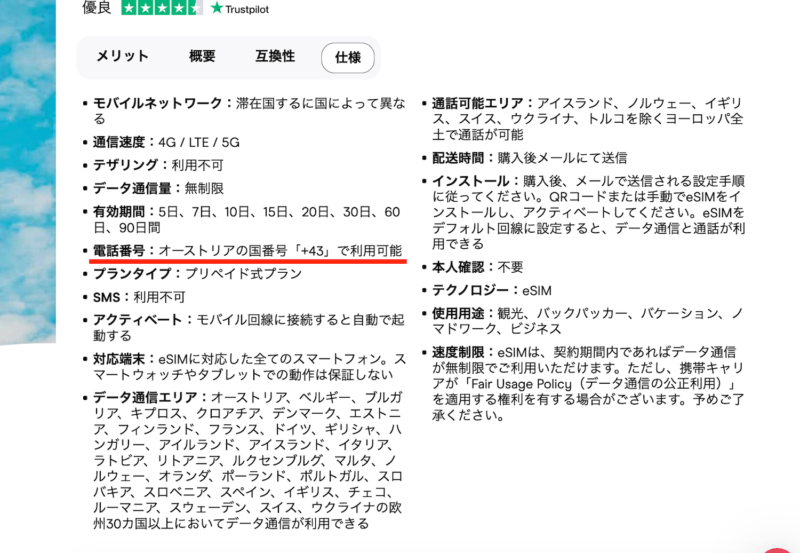
もし購入時に疑問点があれば、右下のチャットボックスからサポートに日本語で連絡をすることも可能です。
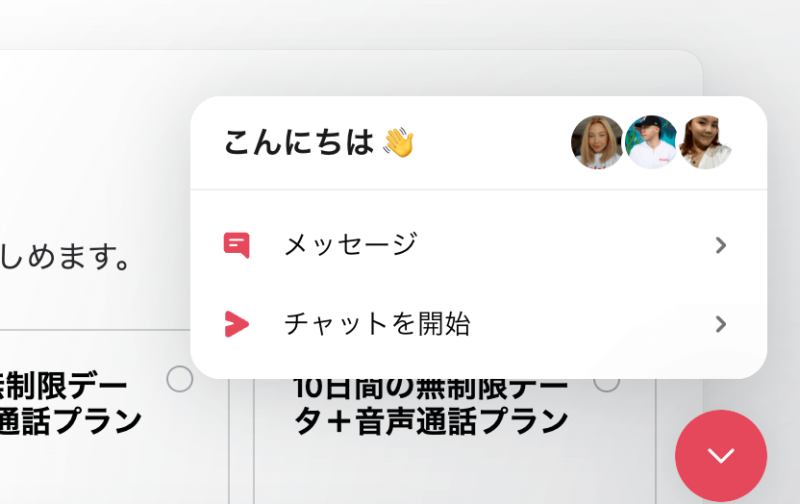
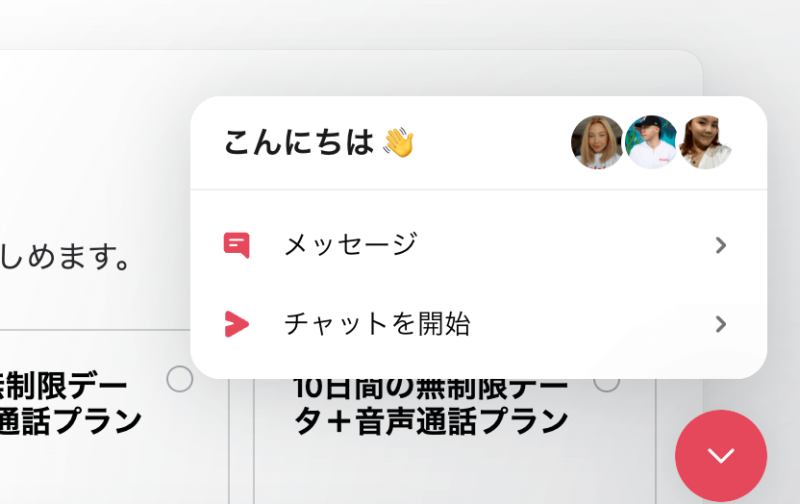
クリックすると1分ほどで対応できる旨と、whatappでの連絡先が出てきます。
購入前であれば[旅先でインターネットが必要]、すでに購入ずみでお困りの場合は[eSIMを購入済み]を選択しましょう。
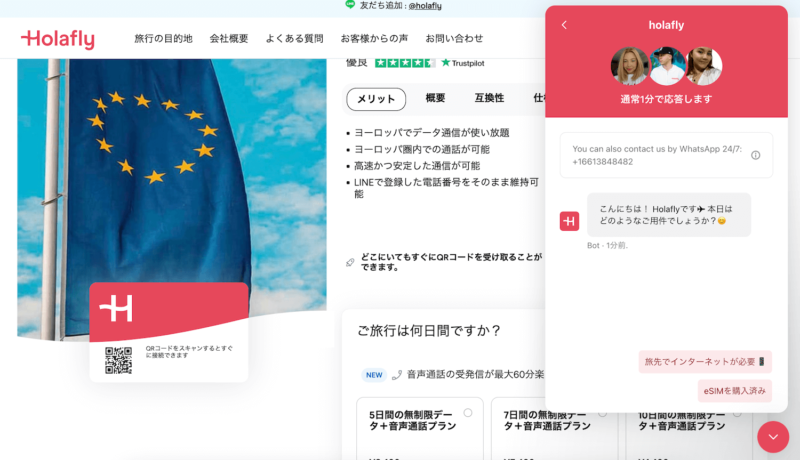
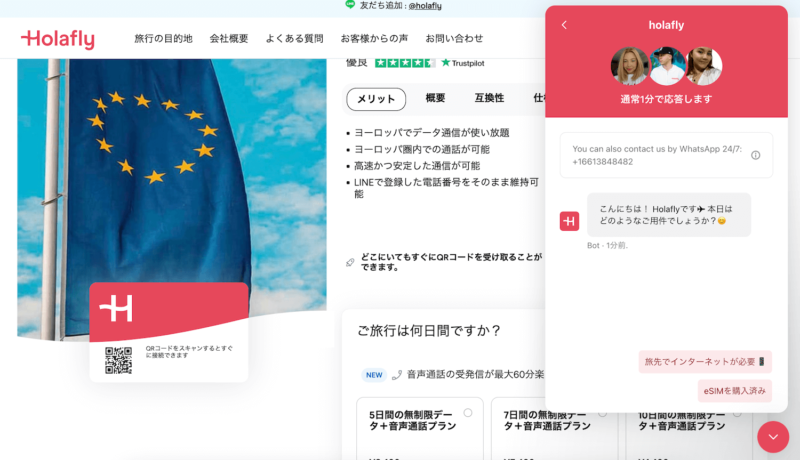
さて確認が長くなりましたがeSIMの日数を選んで、[お買い物カゴに追加]で購入を進めましょう。
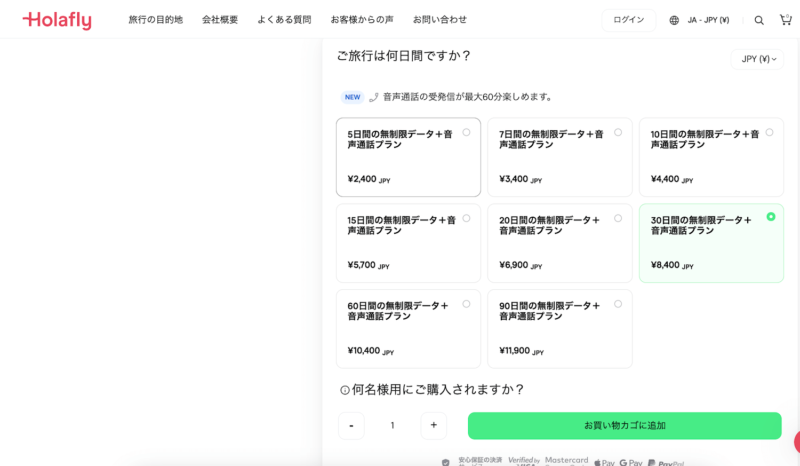
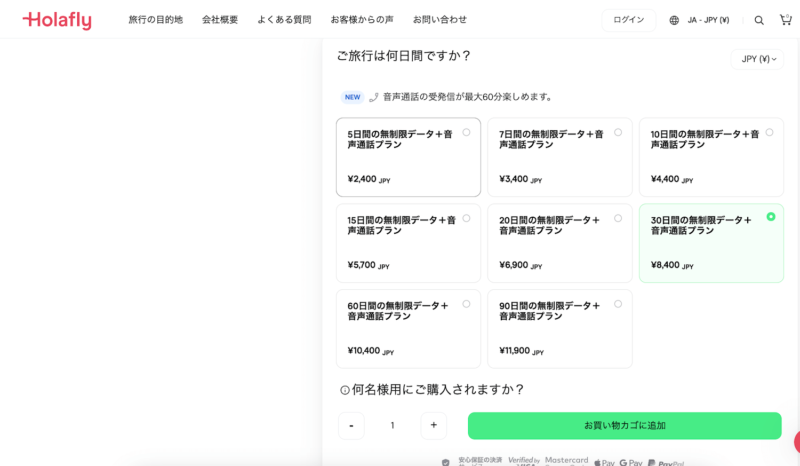



一度しっかり理解しておくと今後にも役立ちます!
[購入手続き]をクリックし、進めていきます
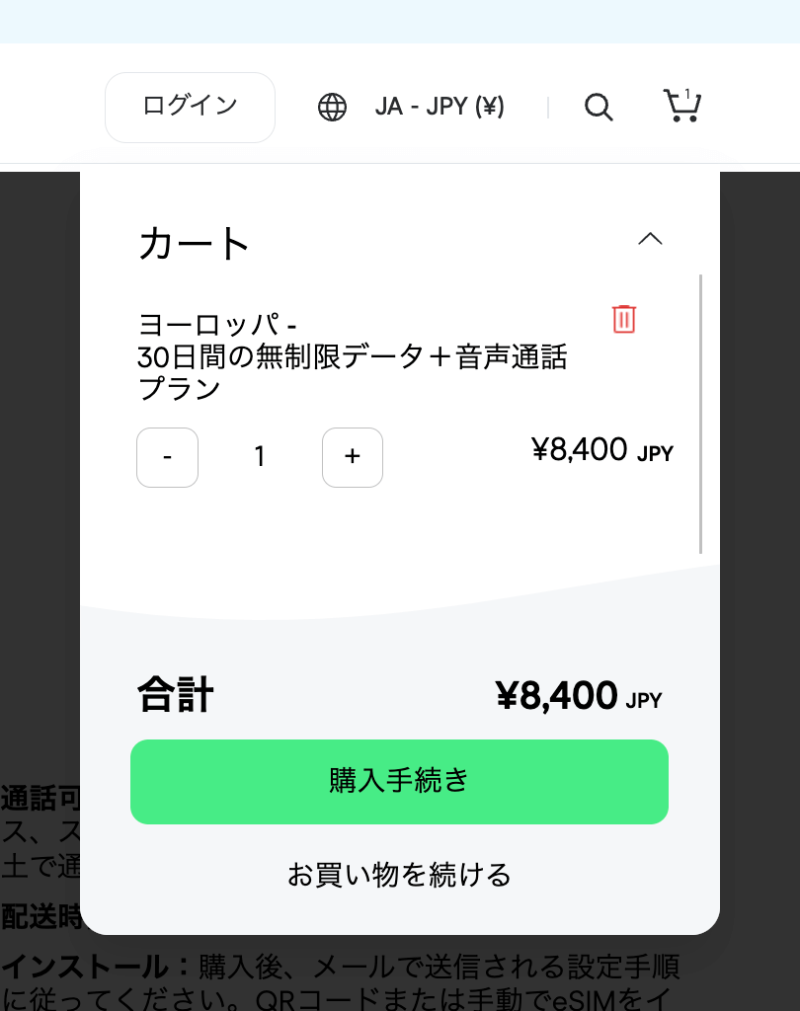
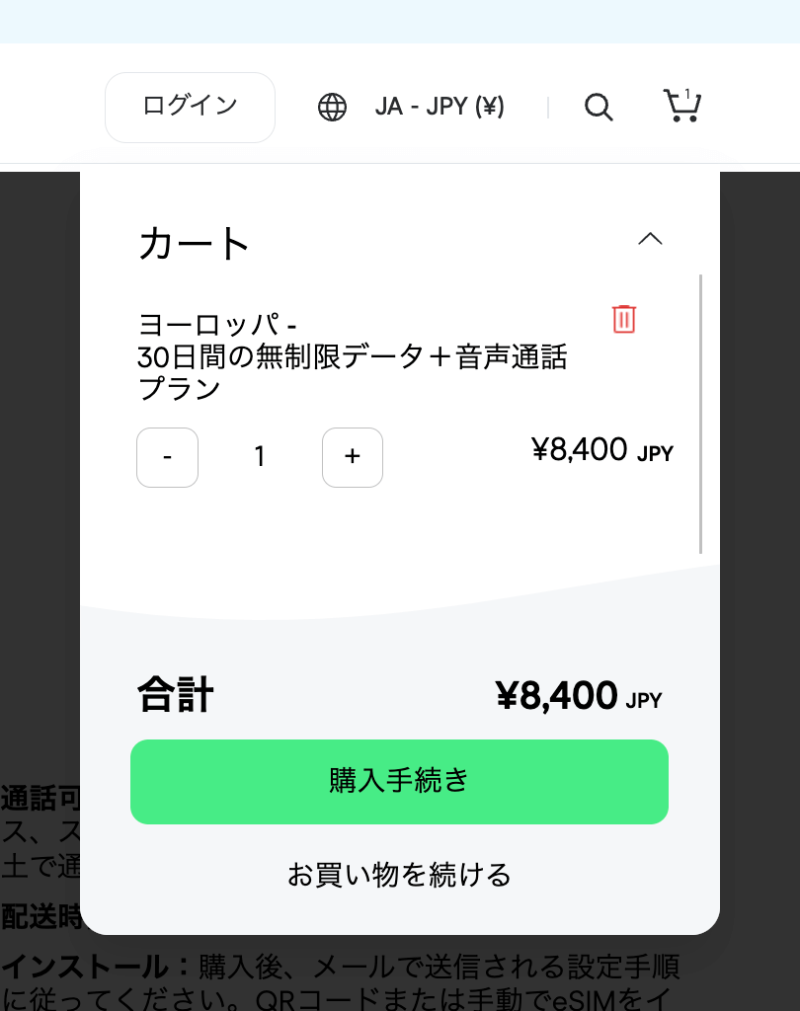
クレジットカード払いの画面が出てきます。
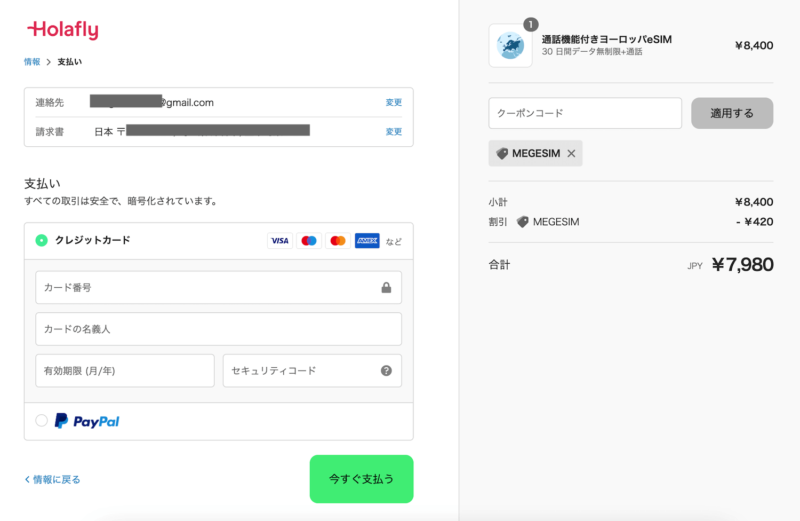
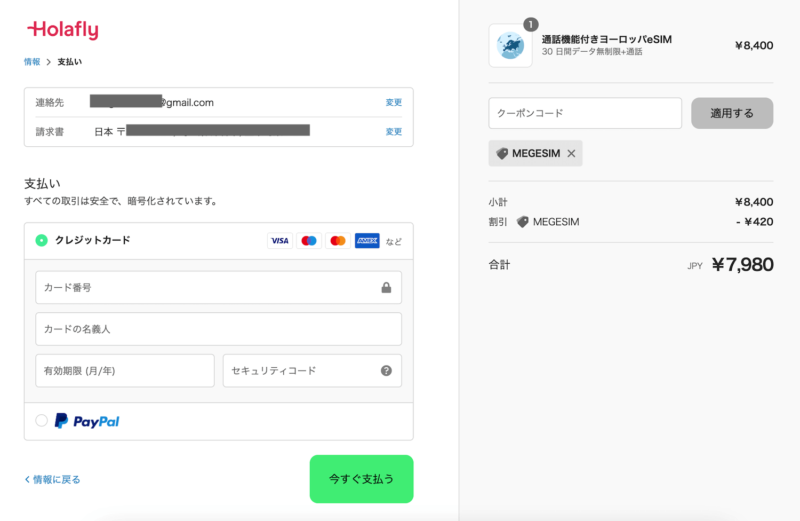
このサイトからのリンクで購入いただくと、自動で割引クーポンコードが適用された状態になります。
\毎回5%オフになるリンクから購入する/
右の[MEGESIM]が適用されているのがわかります。万が一うまく適用されないときは、[MEGESIM]を入力 & [適用する]をしてくださいね。
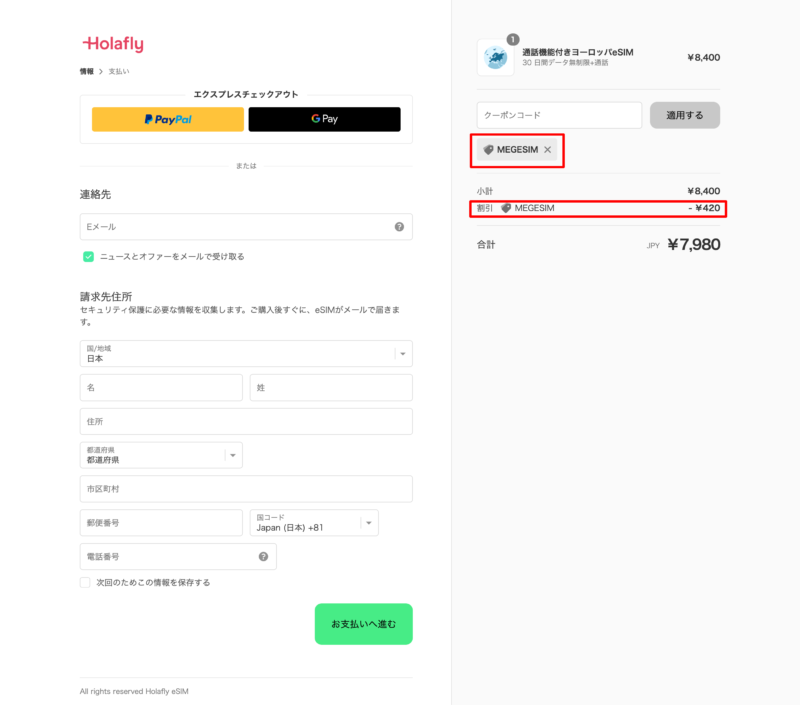
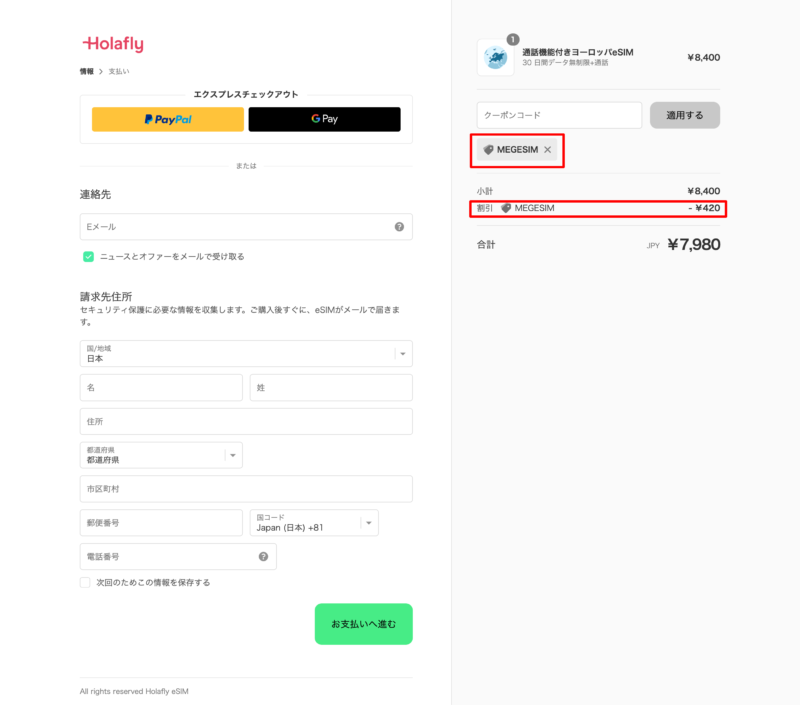
最後に住所を入力して[お支払いへ進む]から購入を完了させましょう。
海外だと市区町村の後の住所から入力するので、その順番になっていますが、入力は日本語でOKです。
渡航前に設定しておこう!Holafly eSIMのインストールとアクティベート方法
購入が完了するとQRコードがついたメールが届きます。
基本的にはQRコードでのインストールが簡単でおすすめです。
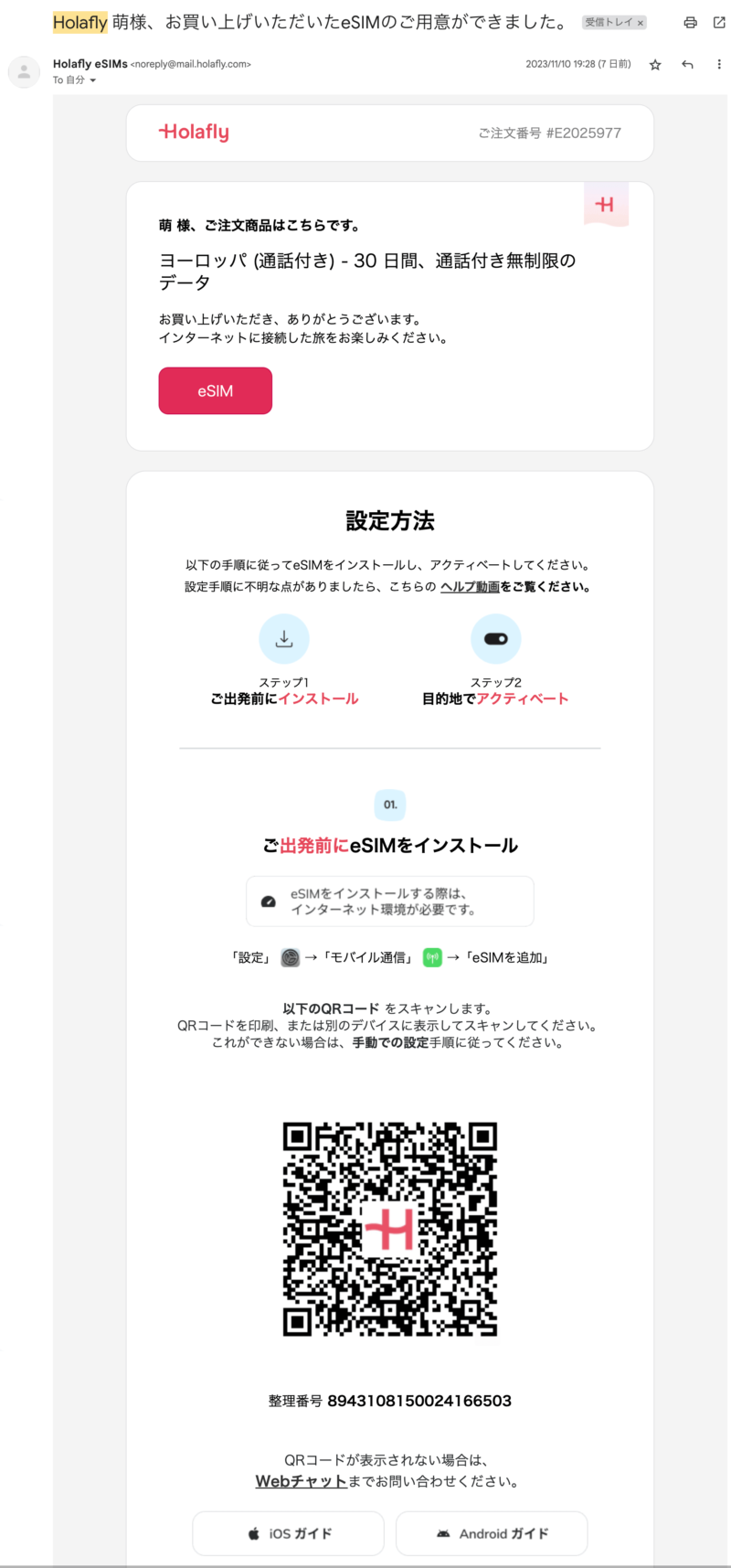
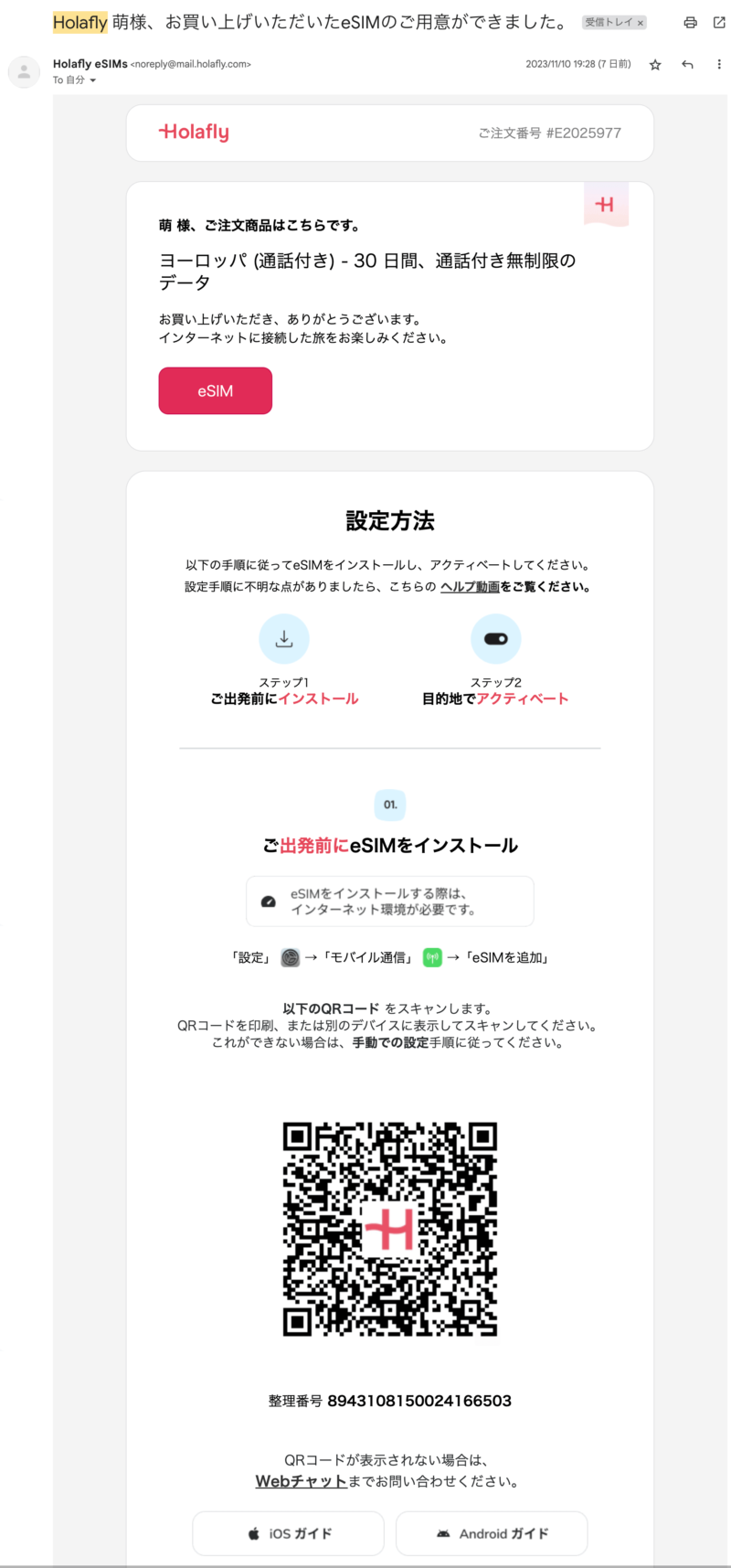
メールに記載されている「設定」→「モバイル通信」→「eSIMを追加」の手順でインストールをしていきます。
設定画面から「モバイル通信」を選びましょう。
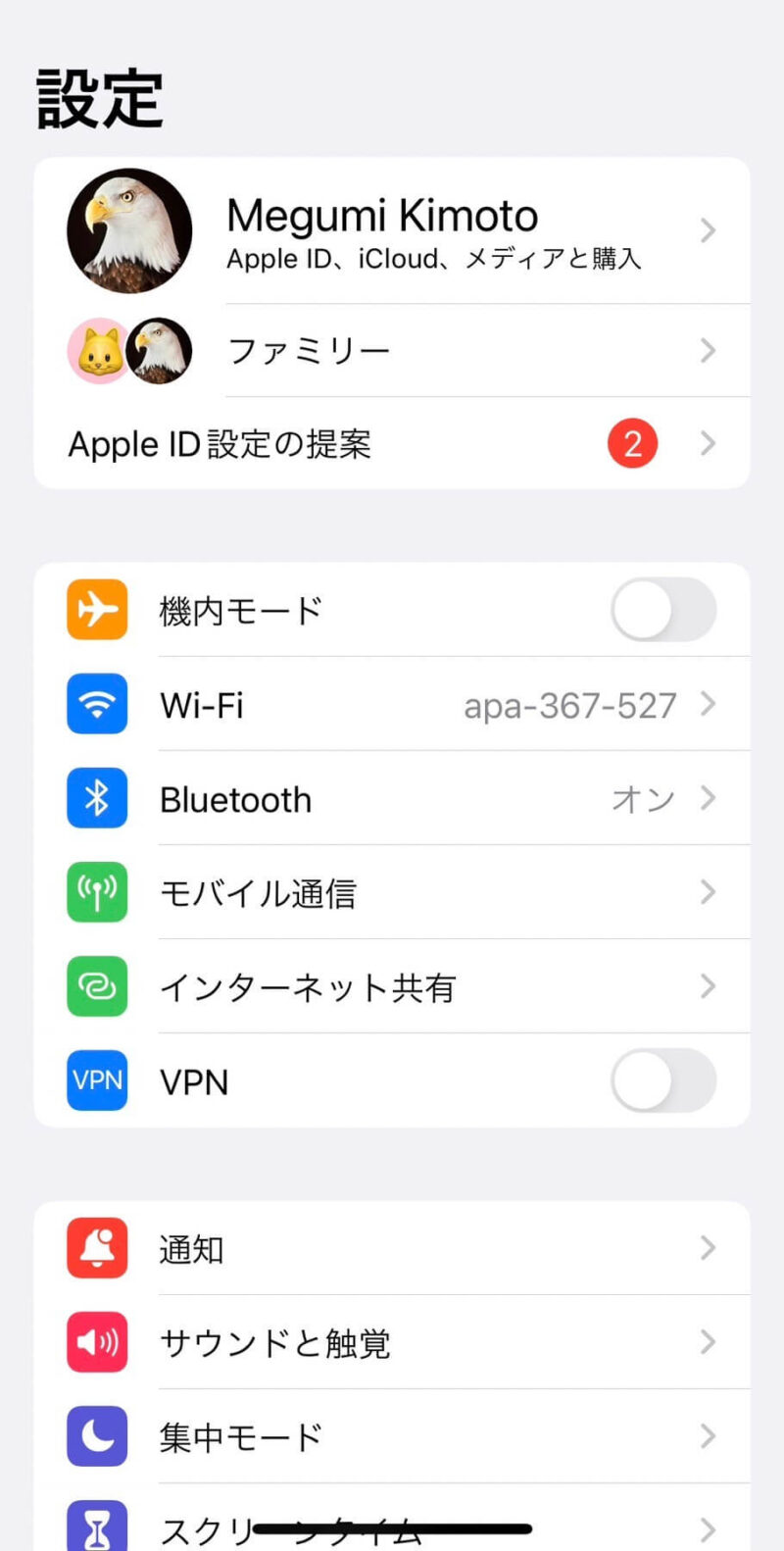
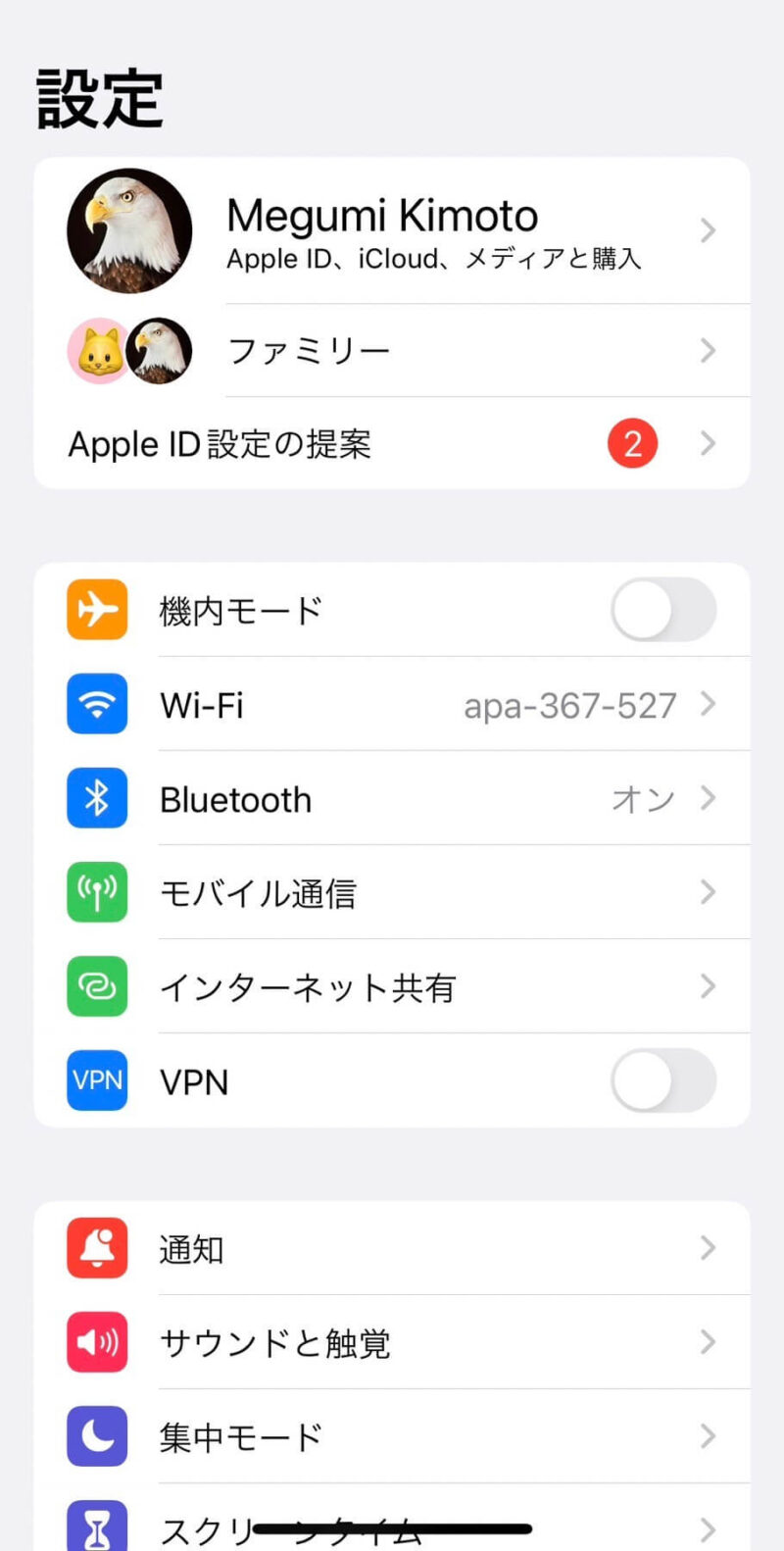
SIMの欄に日本で使っているSIMなどが出てきます。「eSIMを追加」を選択しましょう。
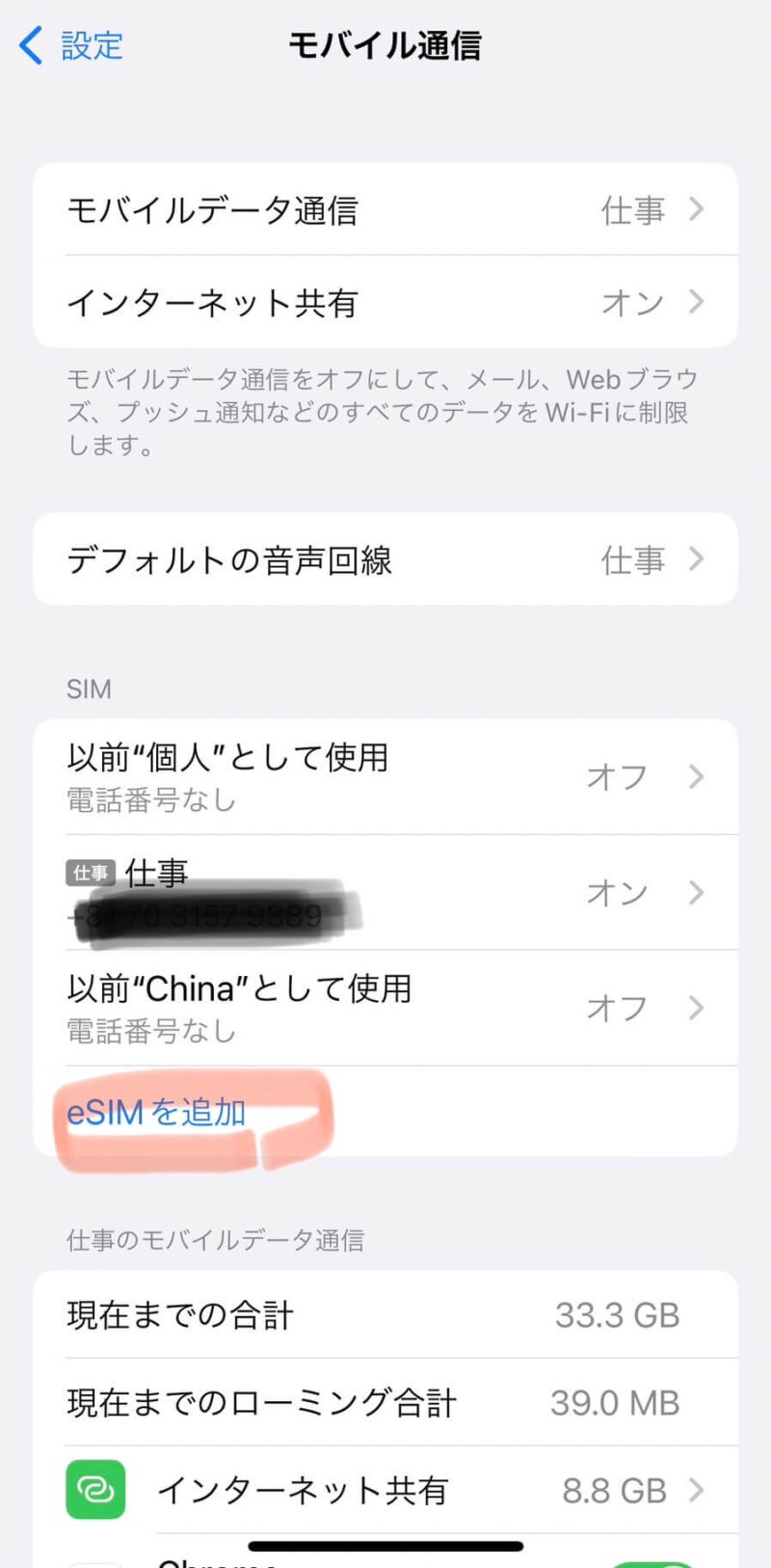
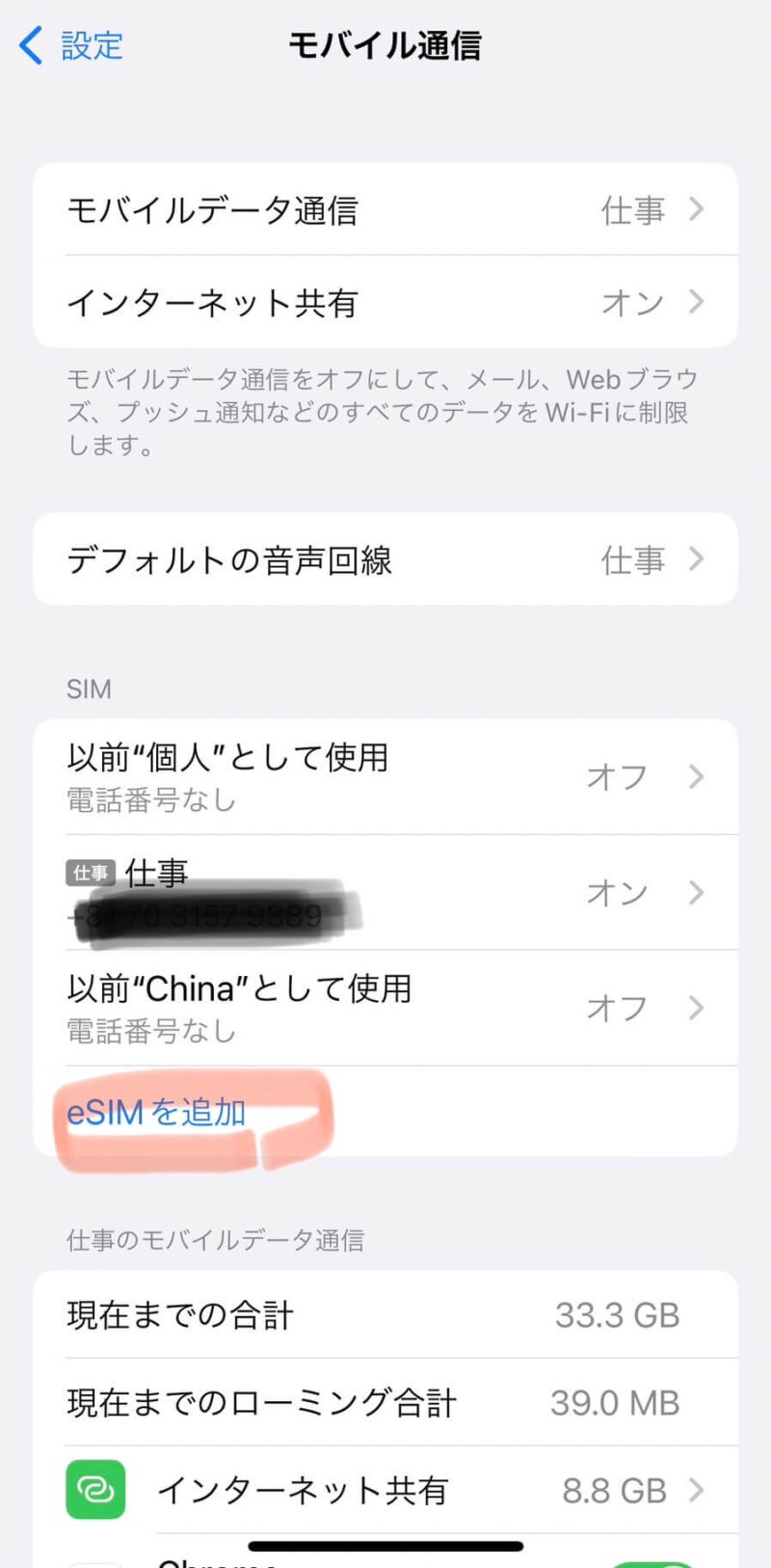
下記の画面になるので「QRコードを使用」を選択します
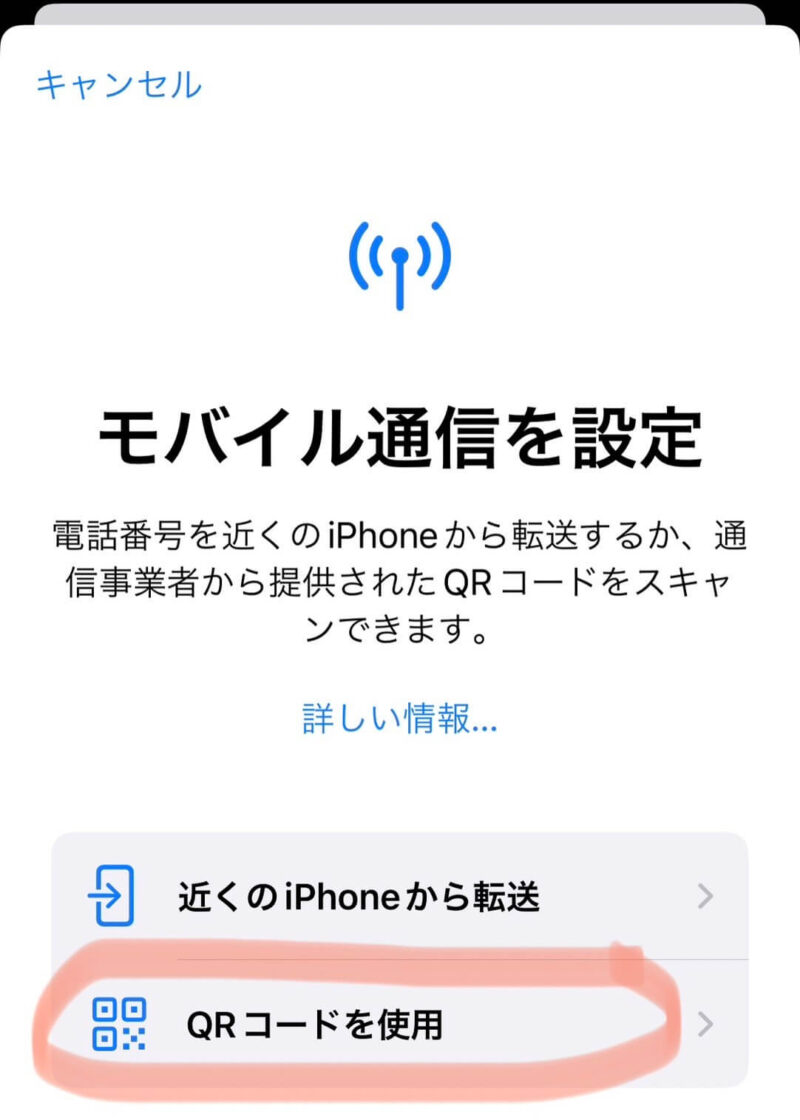
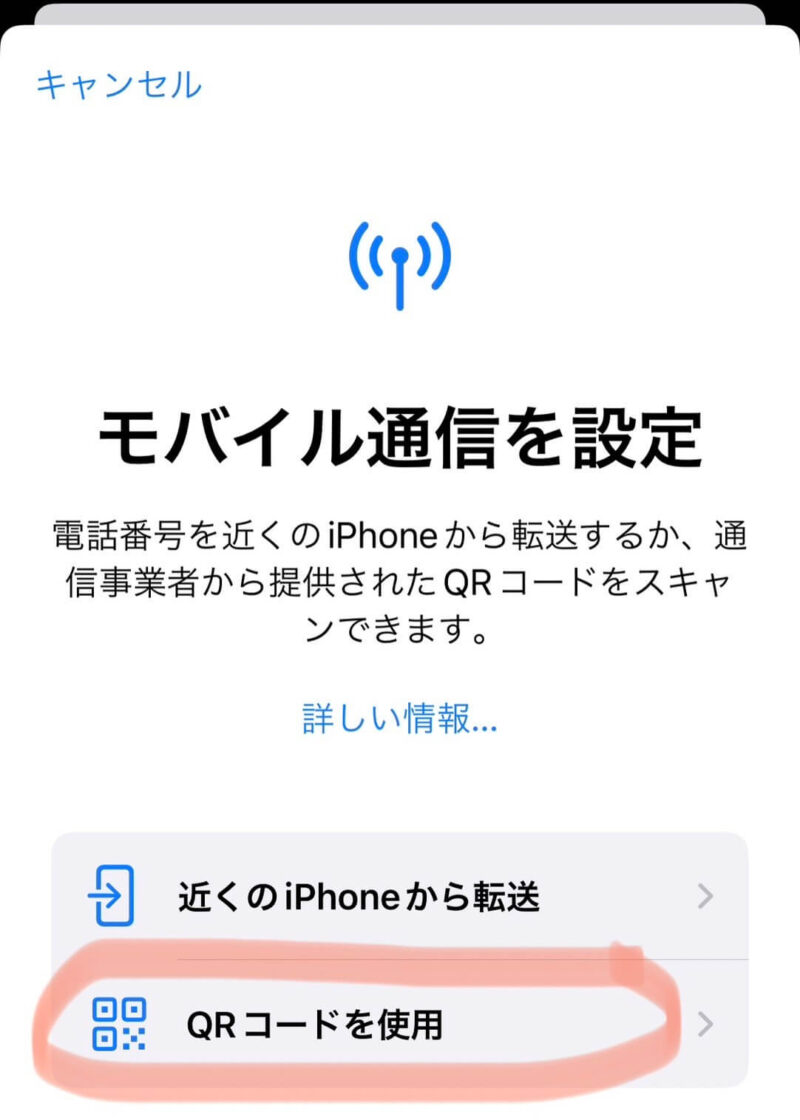
カメラのようにスキャンできるようになるので、パソコンに表示したQRコードを読み込みます。
※もし出先でパソコンに表示できない場合は、画像下の「詳細情報を手動で入力」からメールに記載されている①SM-DP+アドレスと、②アクティベーションコード をコピペ入力することでインストールが可能です。
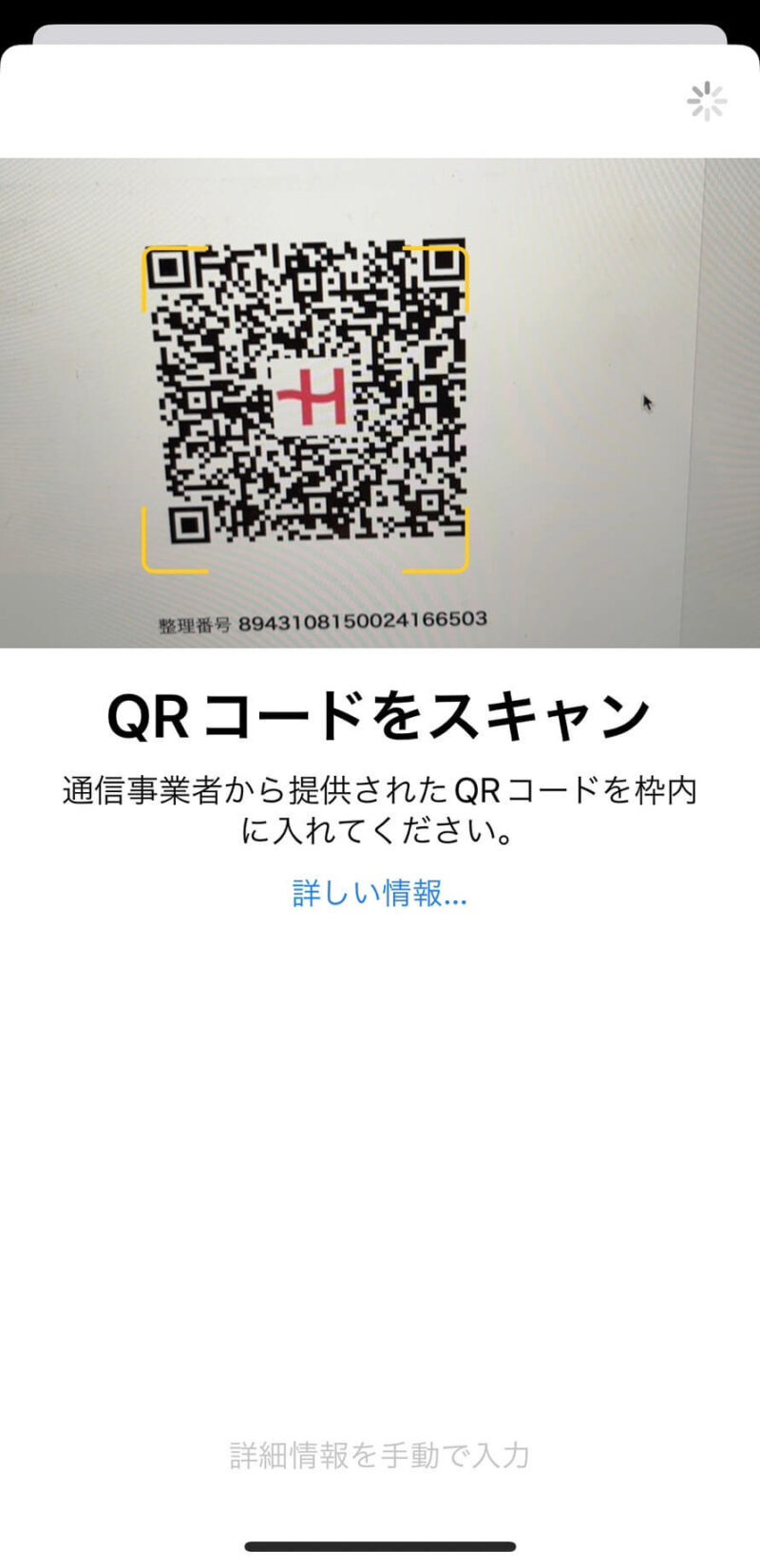
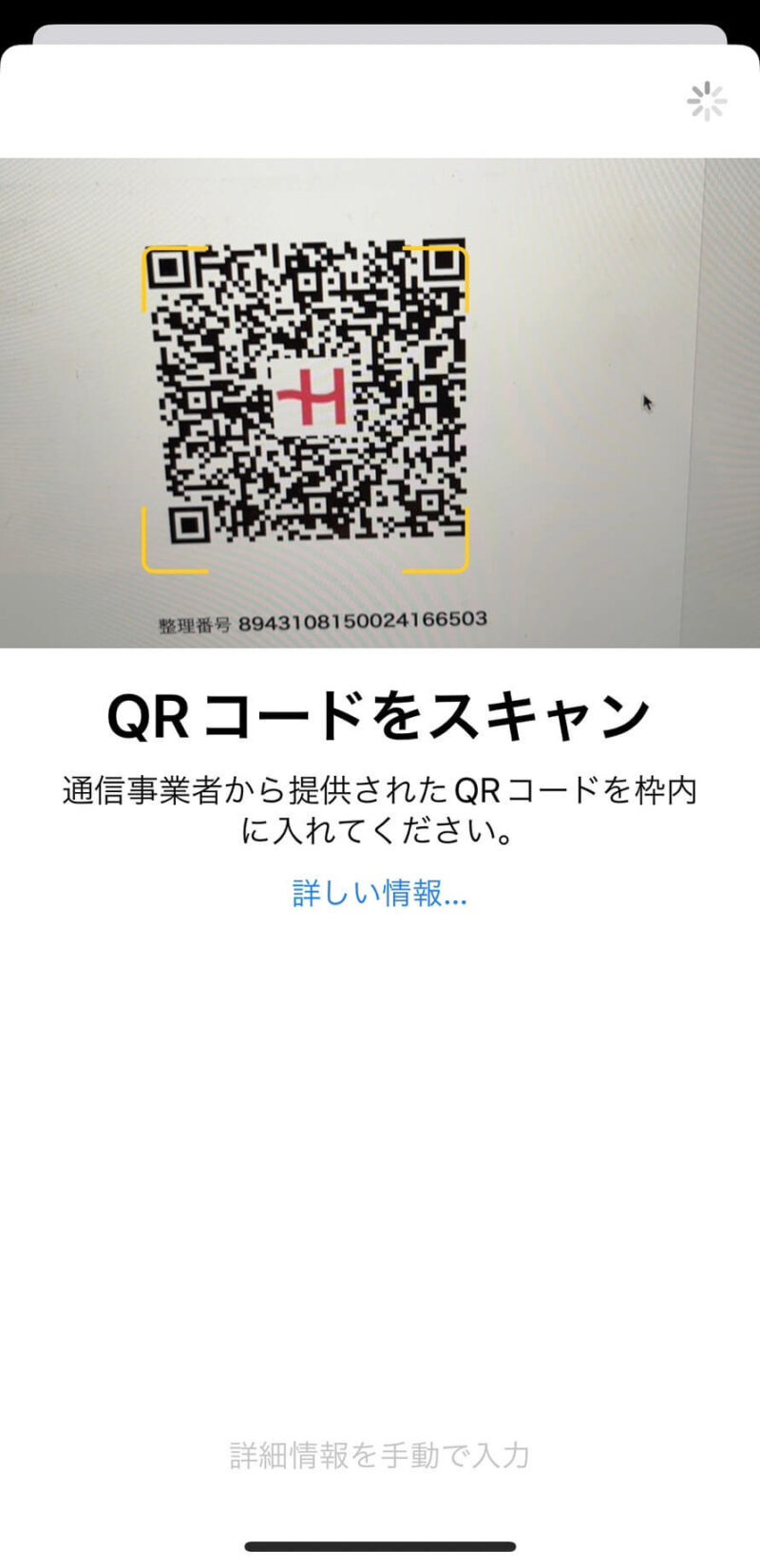
アクティベートを「続ける」で進めます。アクティベート中の画面…で数分ほど待つと、設定完了になりました。
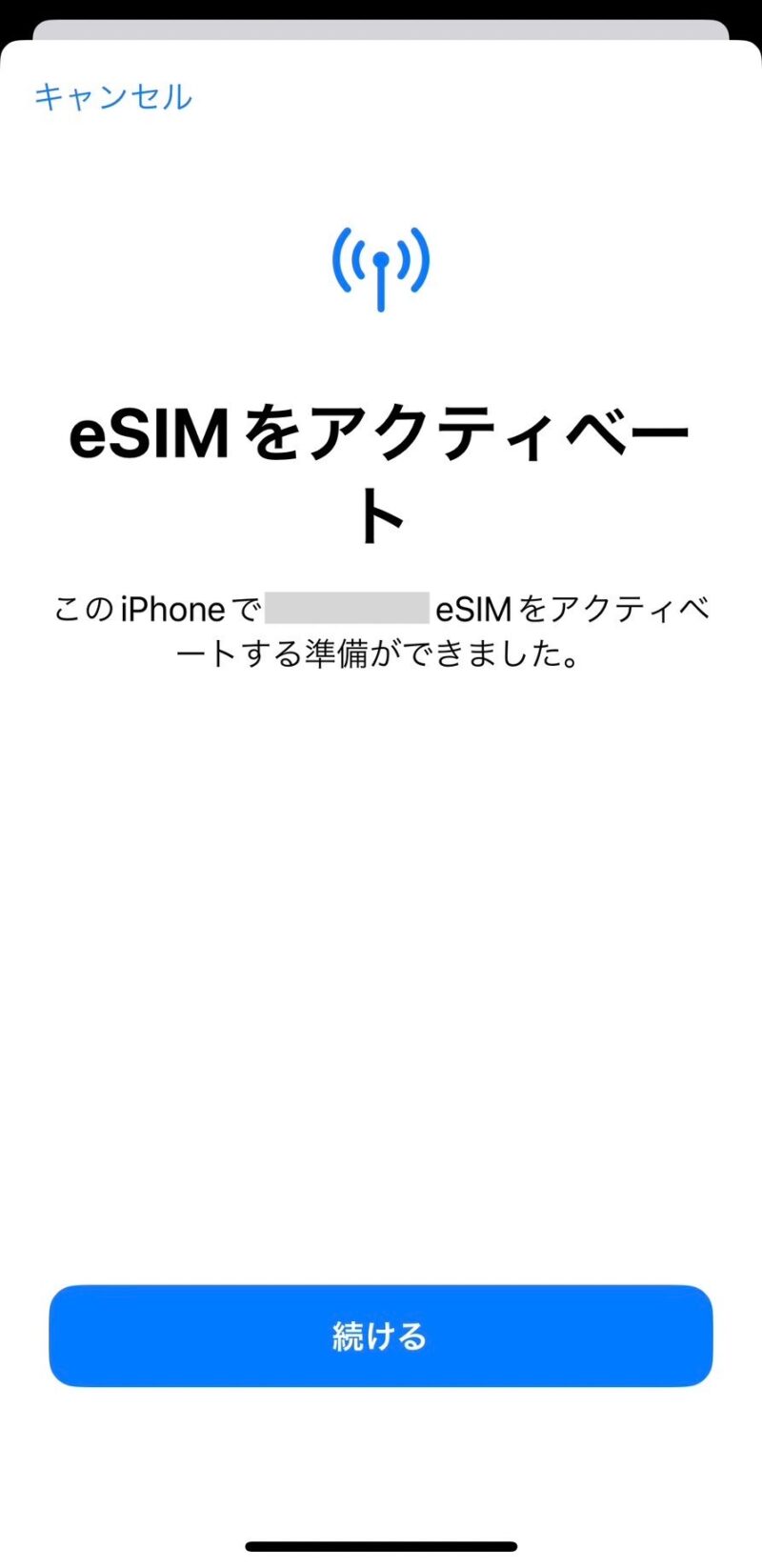
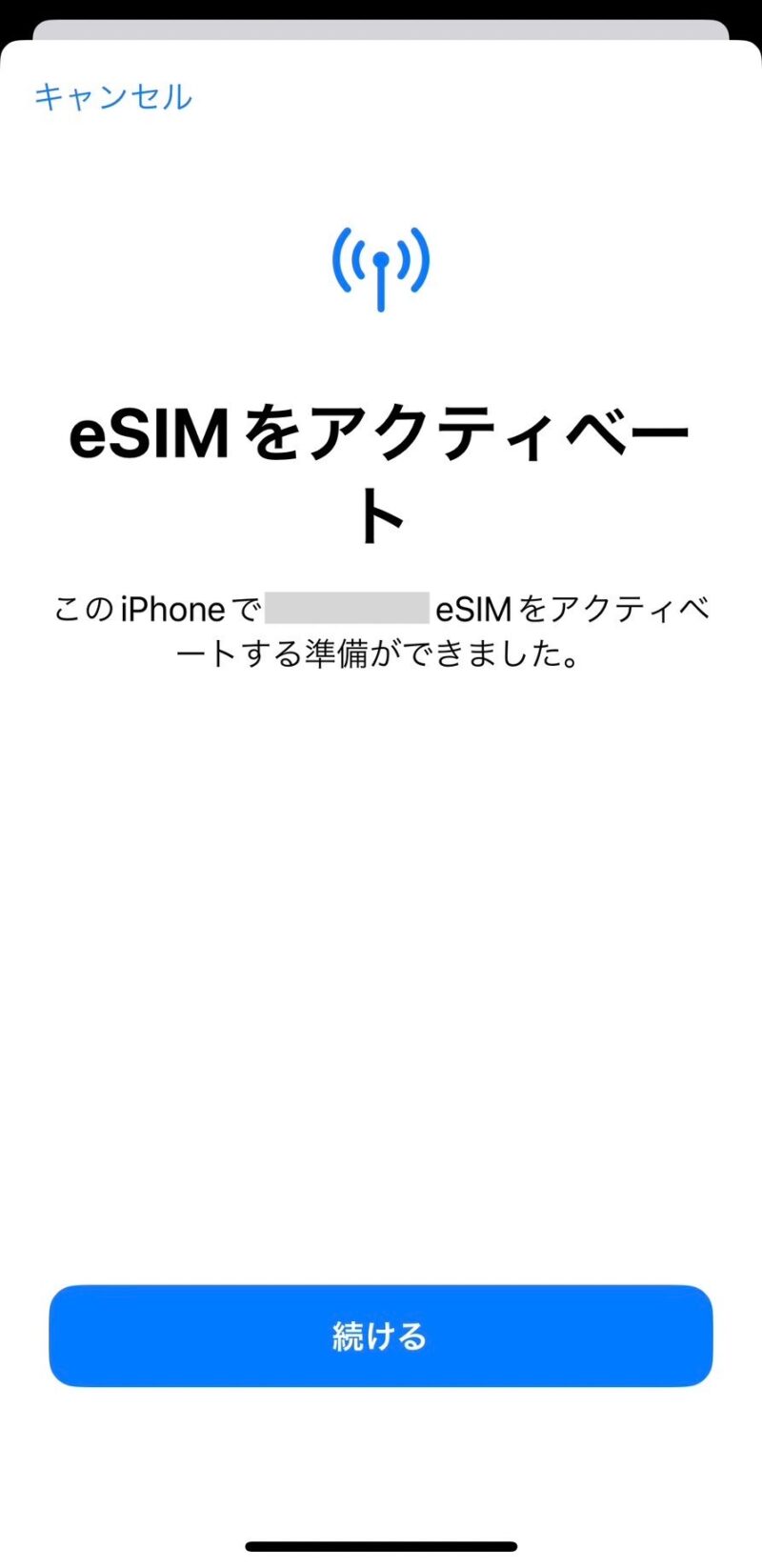
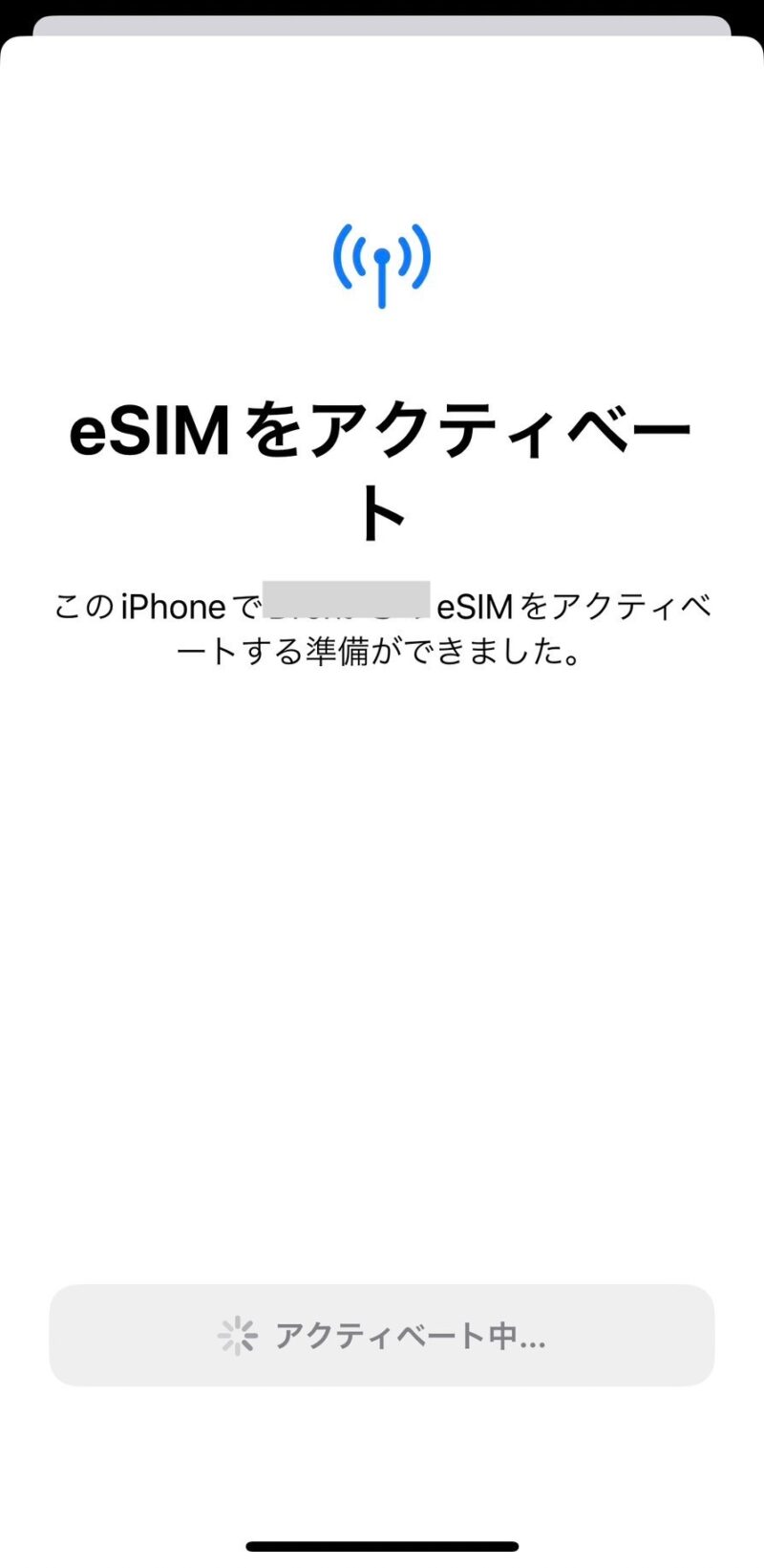
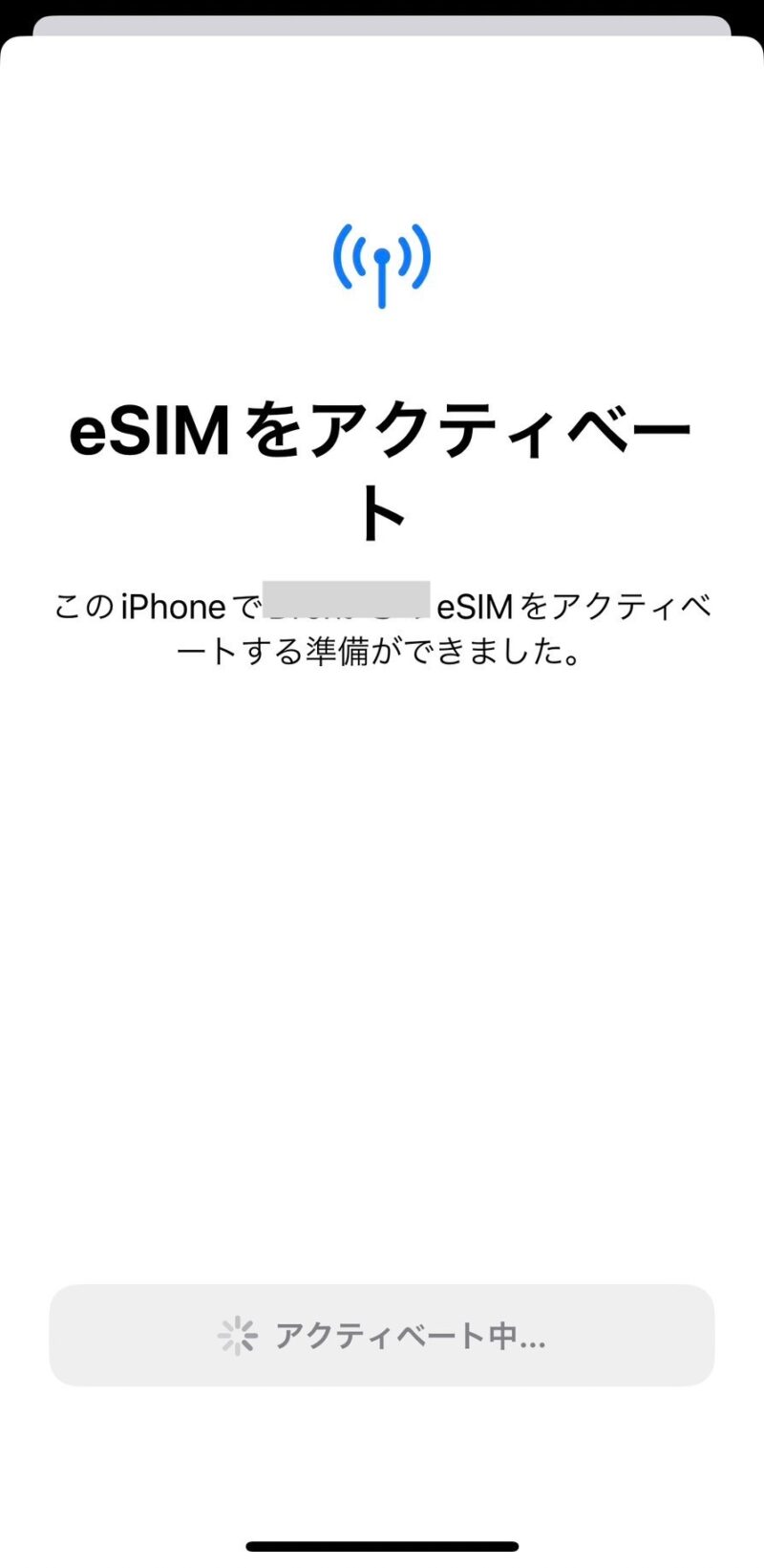
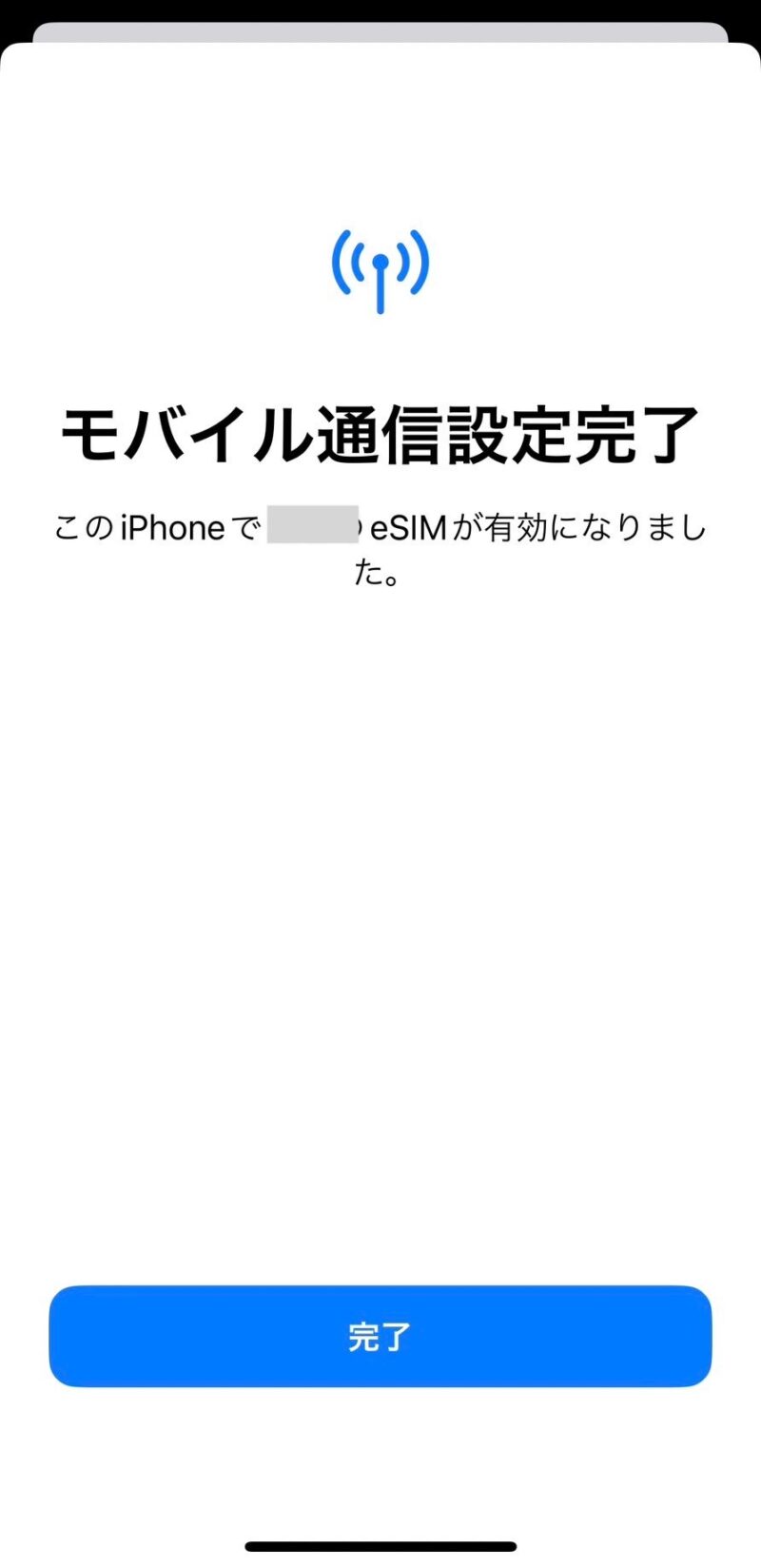
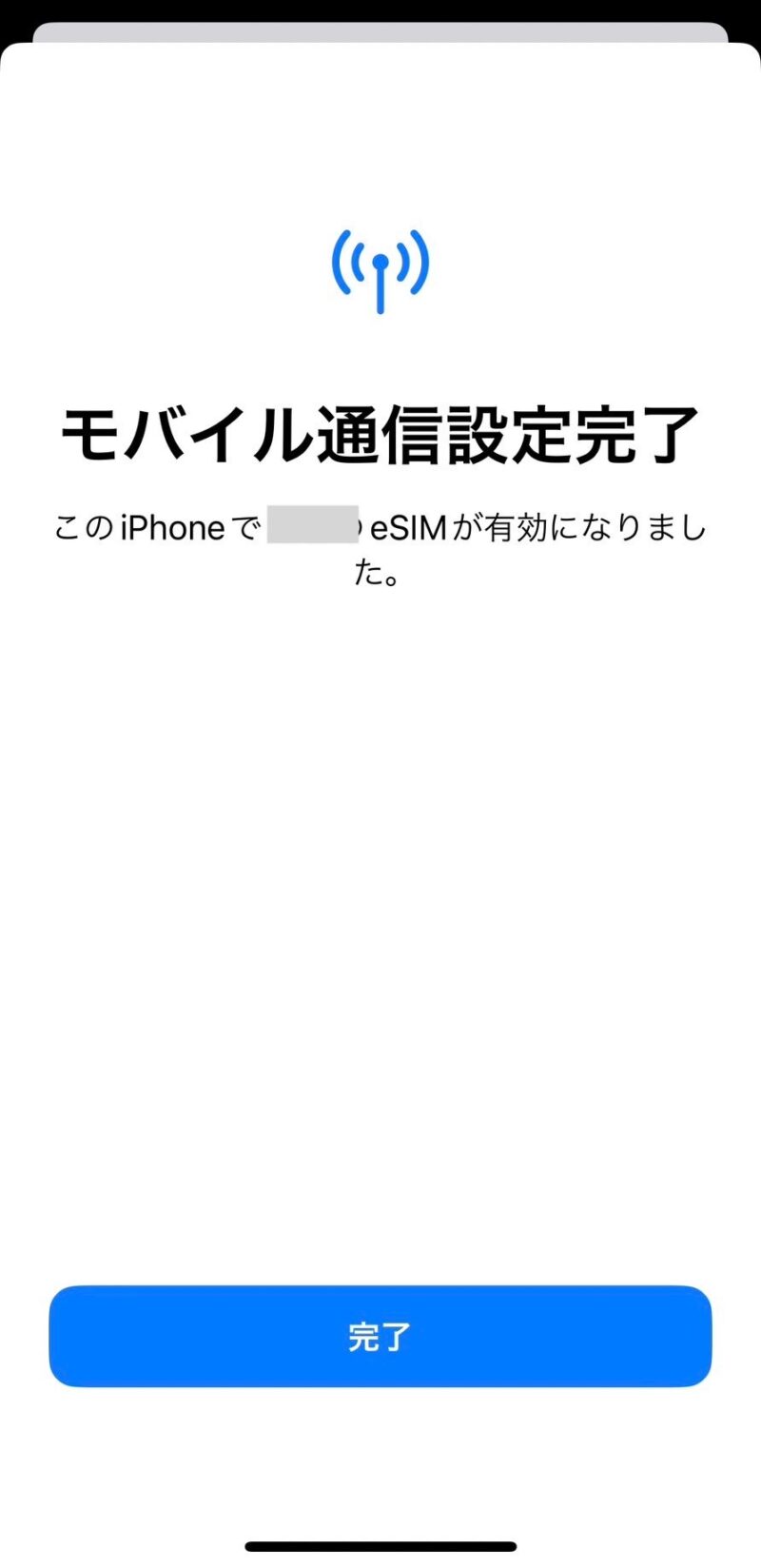
今回インストールしたHolaflyのモバイル通信プランに好きな名前をつけることが可能です。
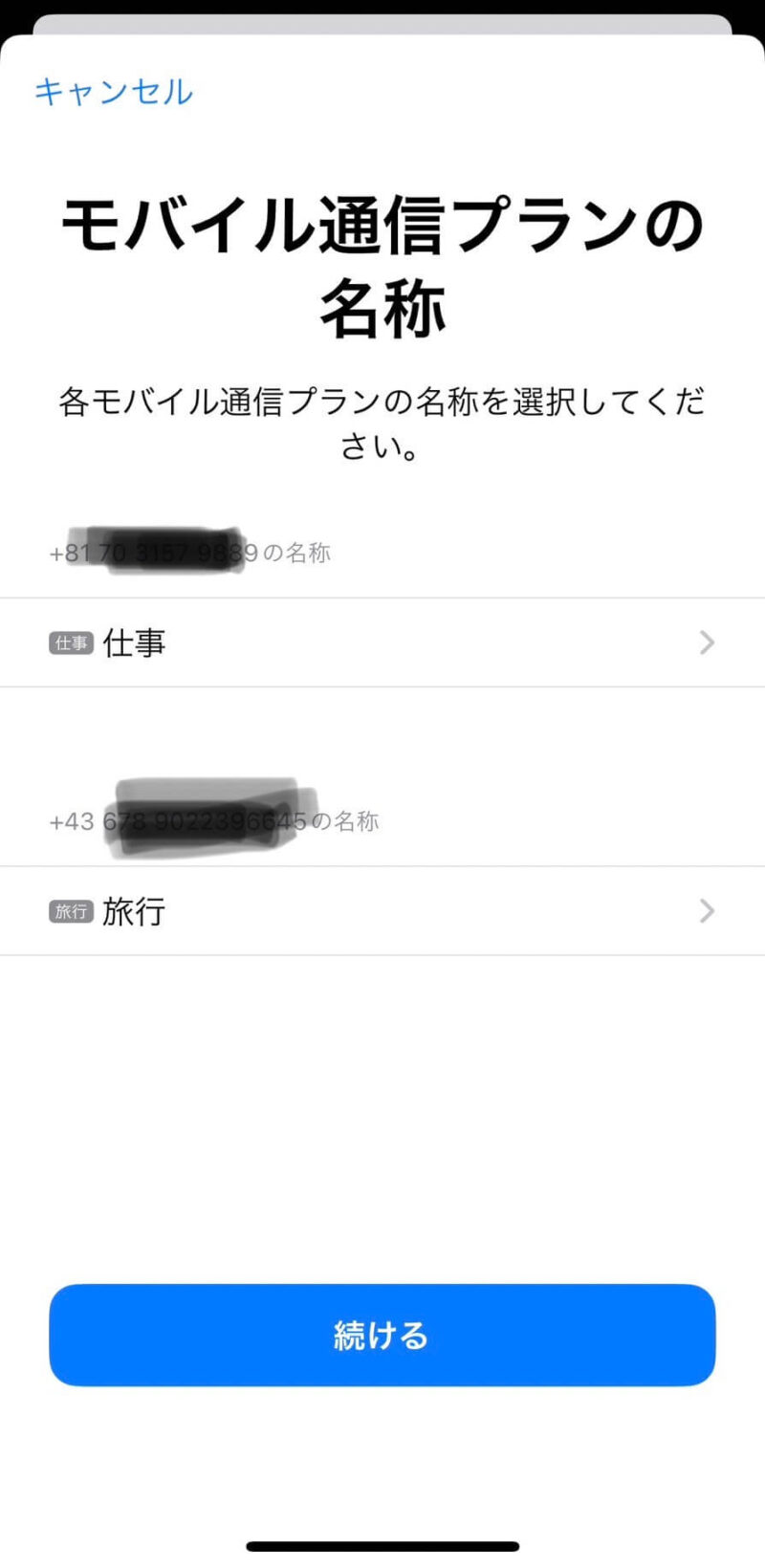
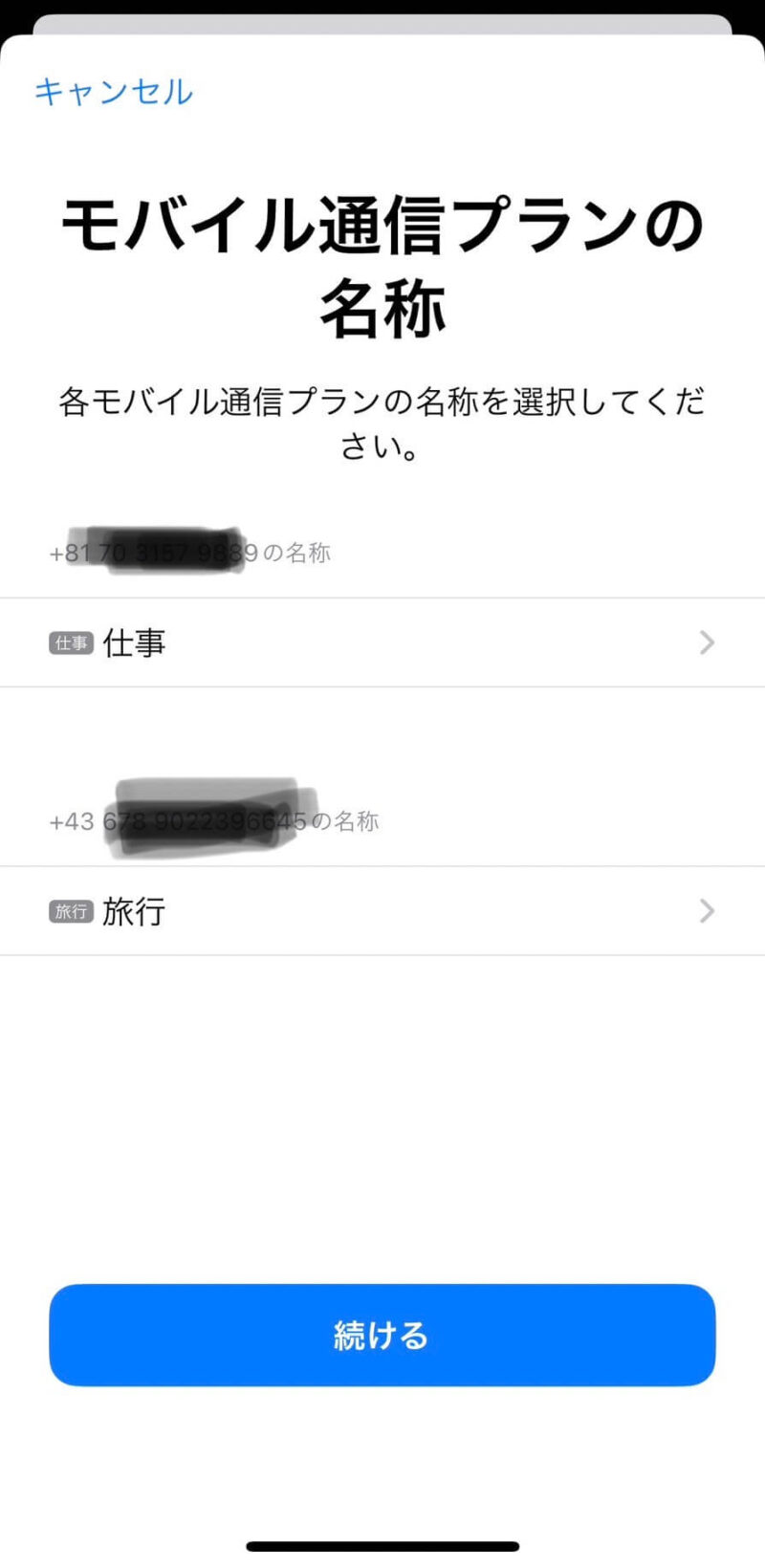
今回はわかりやすいように「Holaflyヨーロッパ」という名前にしました。
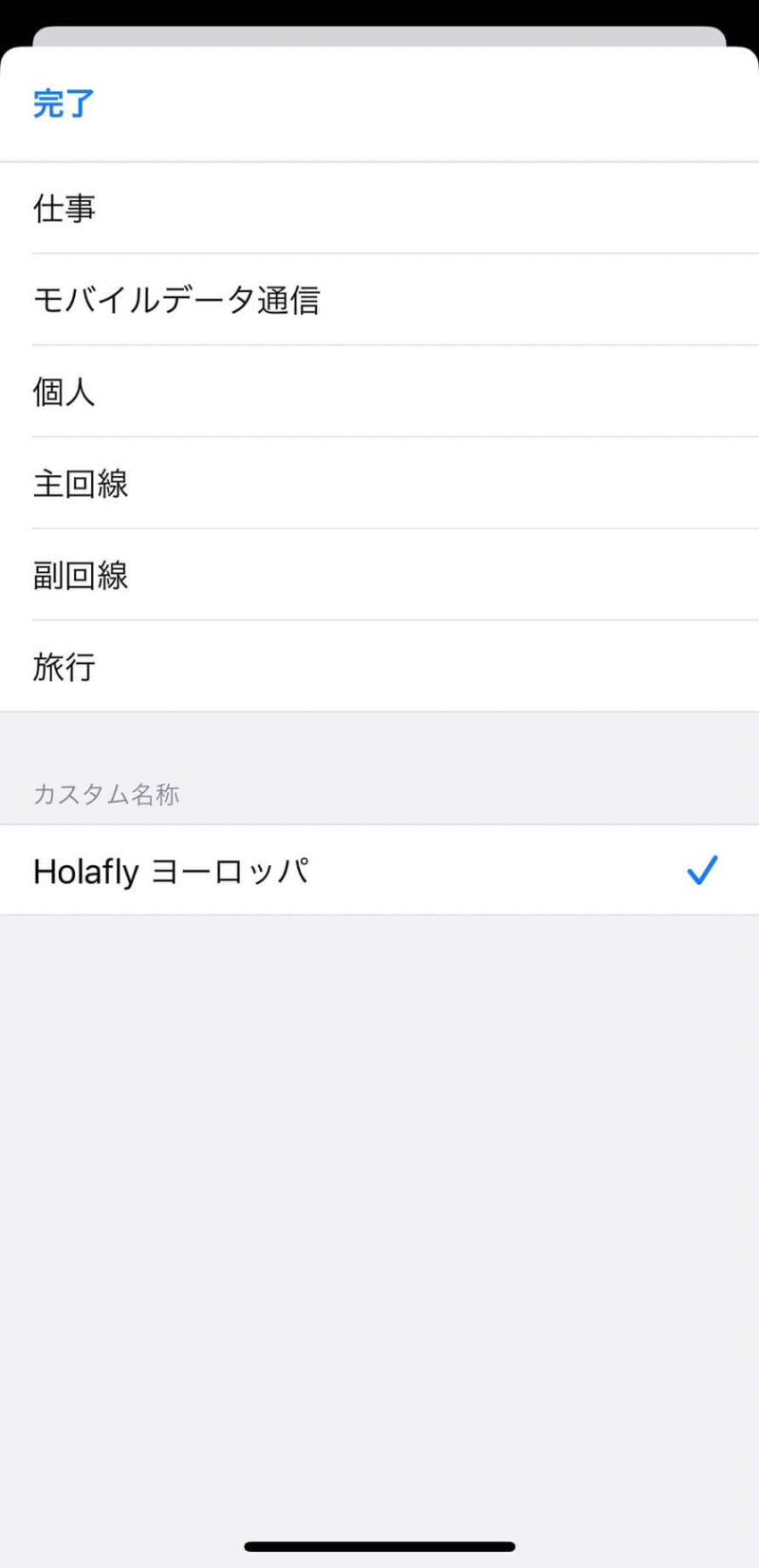
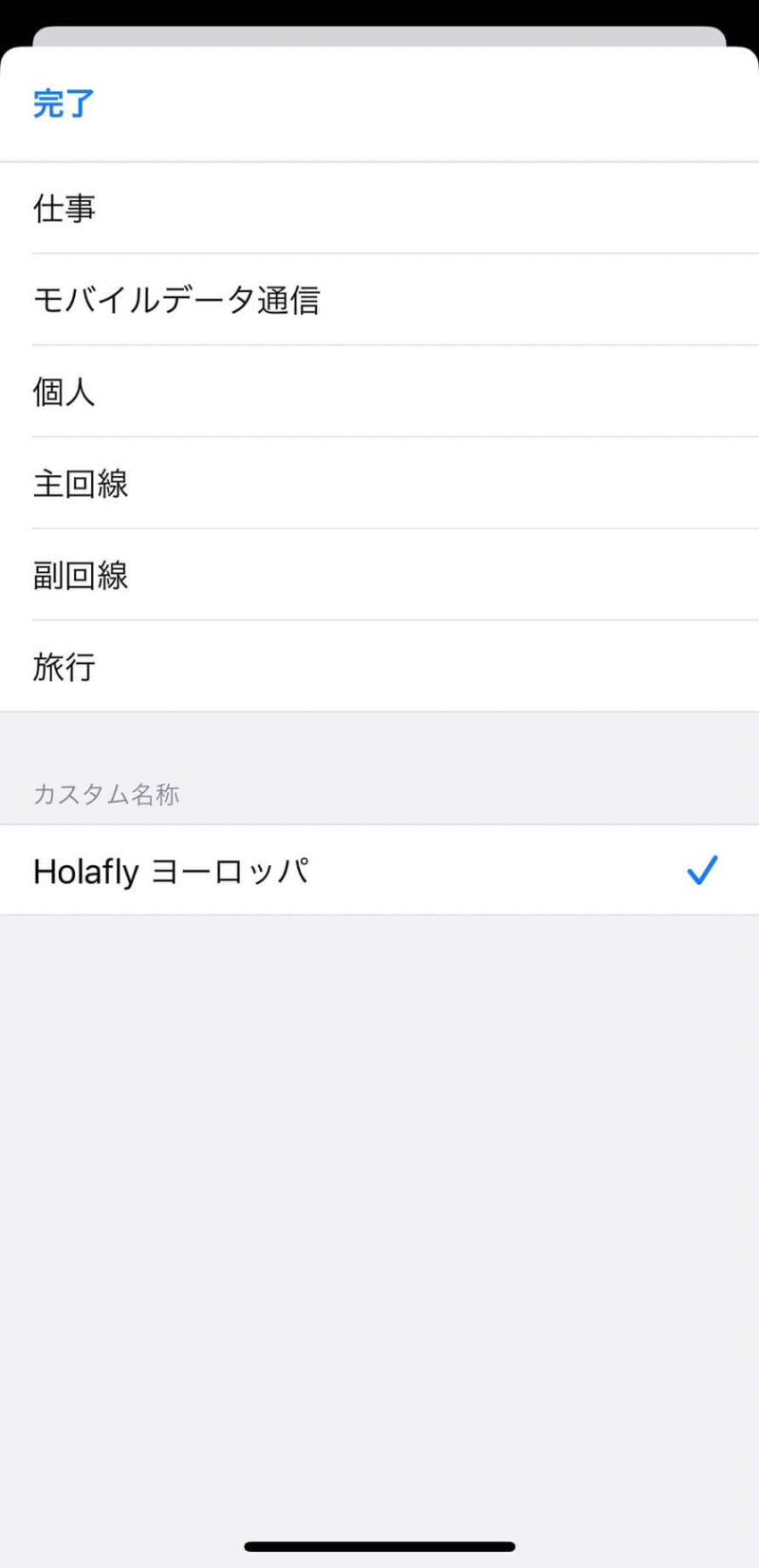
デフォルトの回線は普段日本で使っているSIMを選びます。私の場合は普段のSIMの名前が「仕事」になっています。こちらを選んでおくことで、海外でも自分の電話番号宛にSMS認証を受け取ることができます。
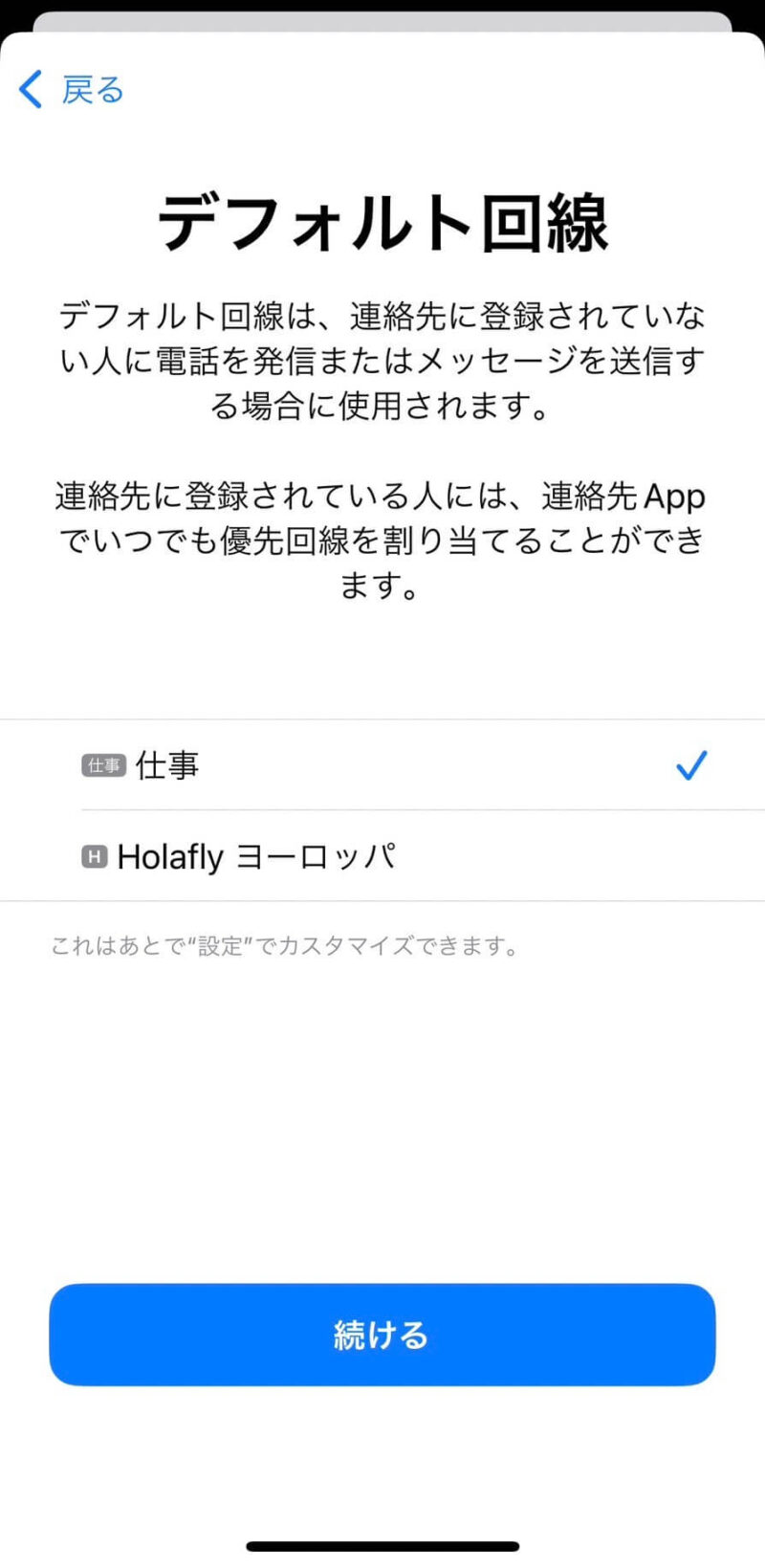
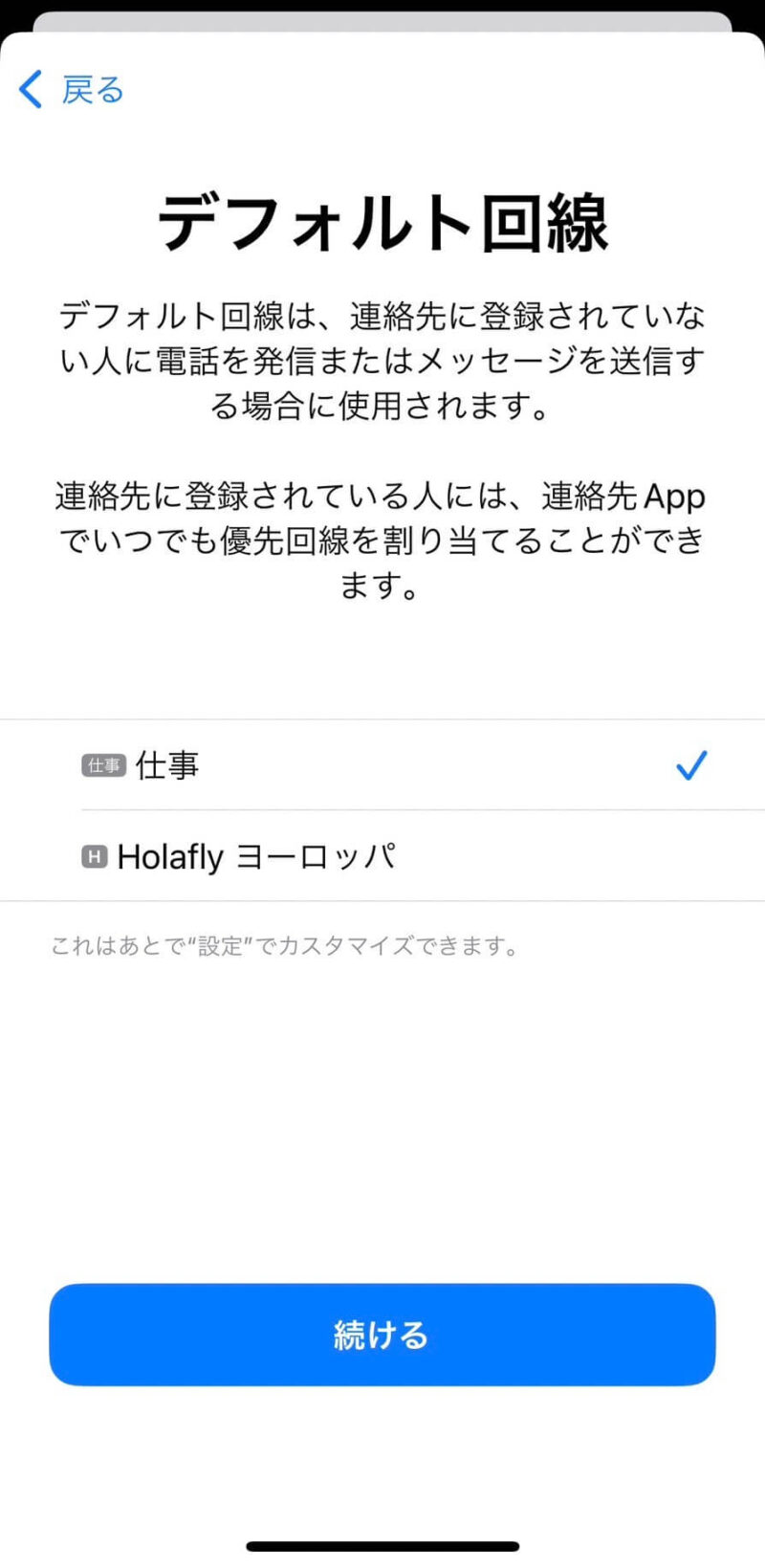
次に「モバイルデータ通信」を選びます。まだ渡航前で、日本でネットを使う場合は日本のSIMを選んでください。もし、すでに渡航中で乗り換えをする空港などでインストールしている場合は、この時点でHolaflyを選んでしまって大丈夫です。この設定は「設定」→「モバイル通信」から簡単に後から変更可能です。
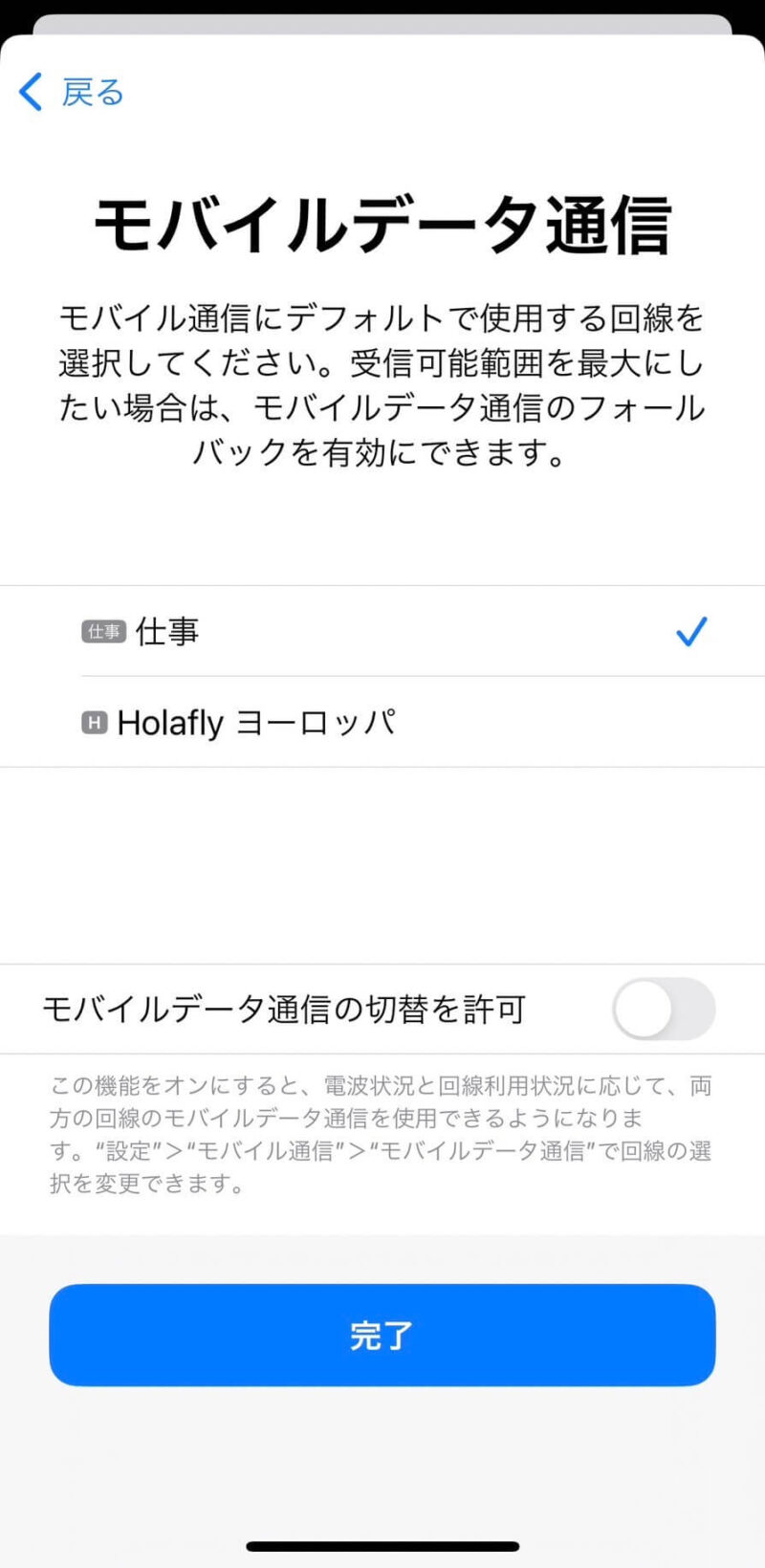
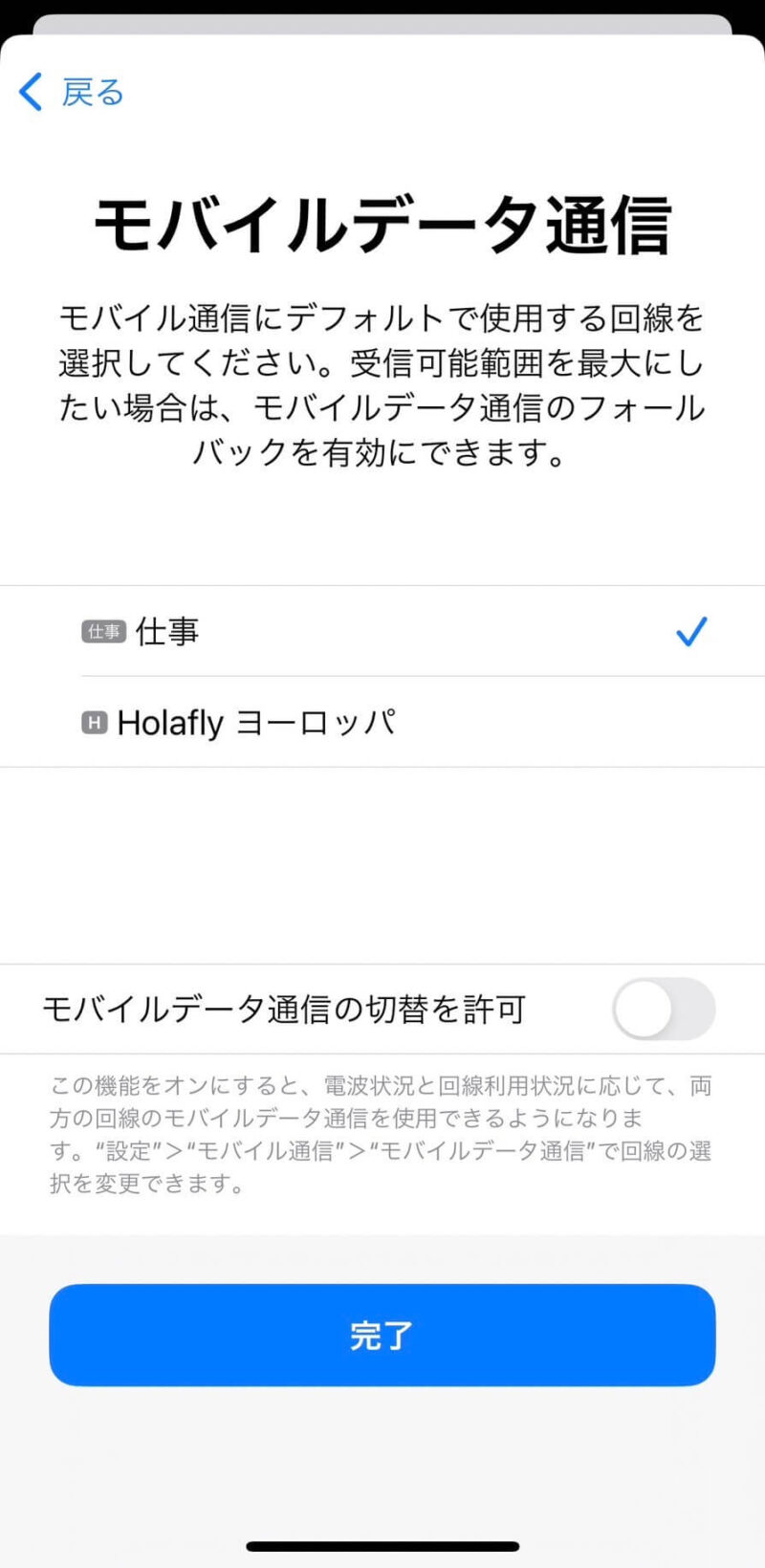
私は日本からヨーロッパに行く途中の乗り換え空港でインストールしていたので、Holaflyを選びました。(いつも出発前バタバタです…)HolaflyのeSIMを選ぶと、下記のようにHolaflyのSIMがオンになった状態になります。
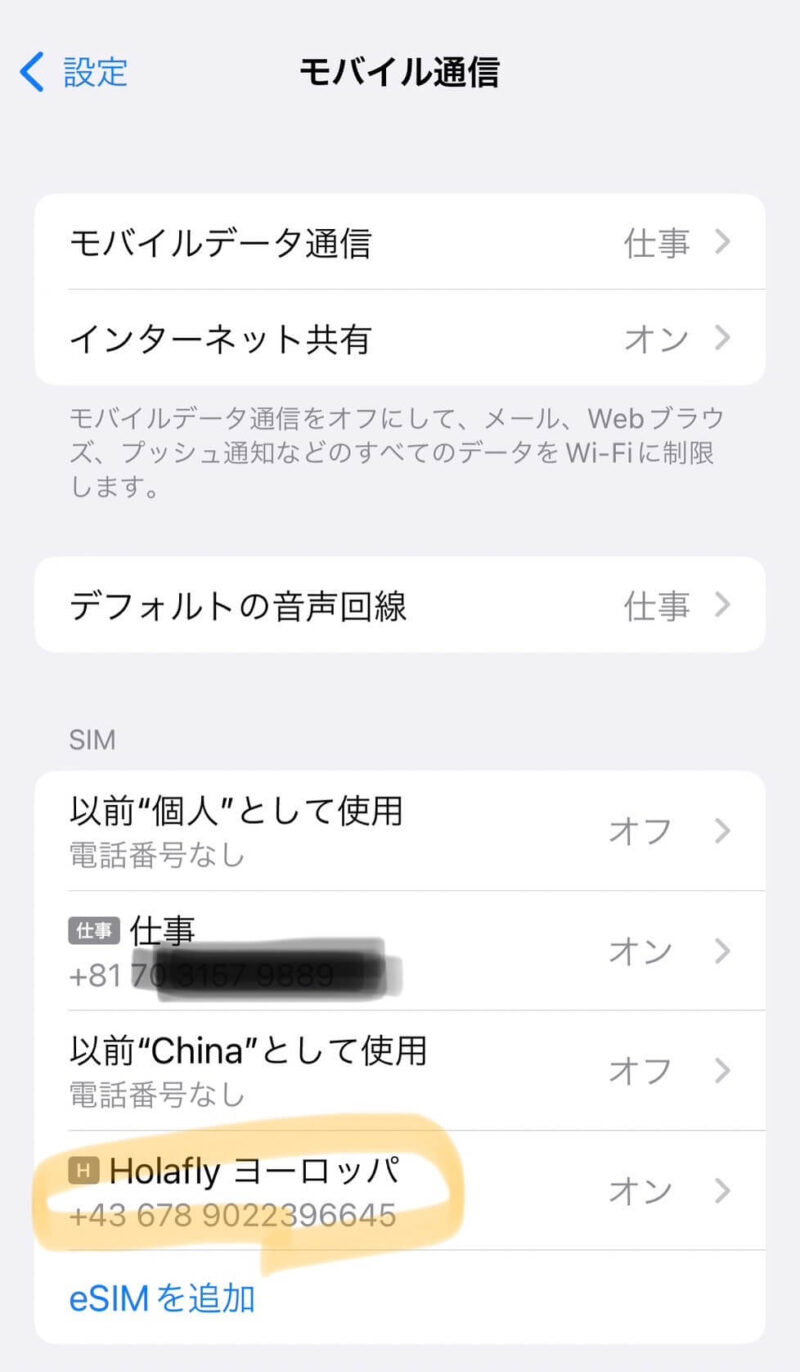
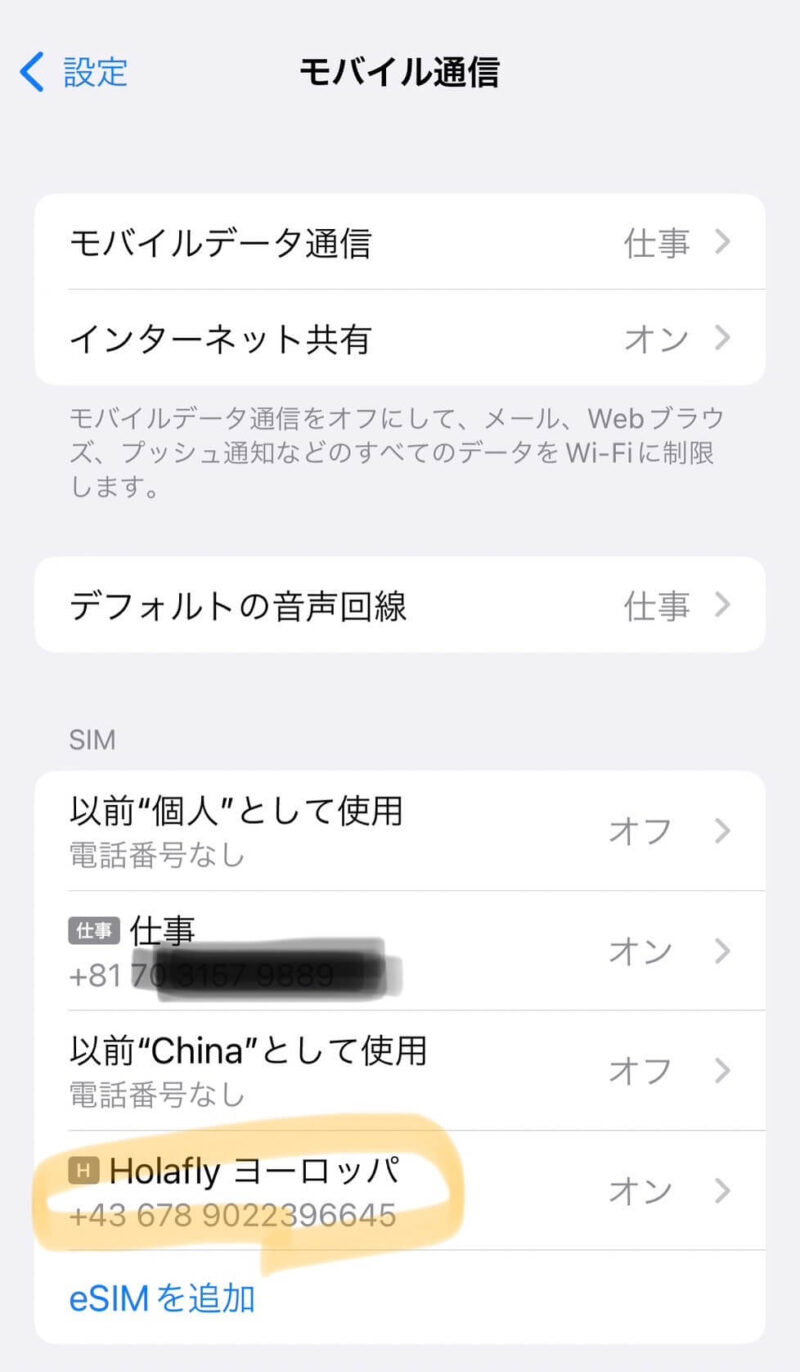
各SIM/eSIMをクリックすると下記の画面になります。こちらでオン・オフの切り替えが簡単にできます。私は基本的に一つのみをオンにしておくことが多いですが、日本の番号でのSMSが必要なときには日本のSIMもオンにし、同時に2つのeSIMをオンにすることもあります。
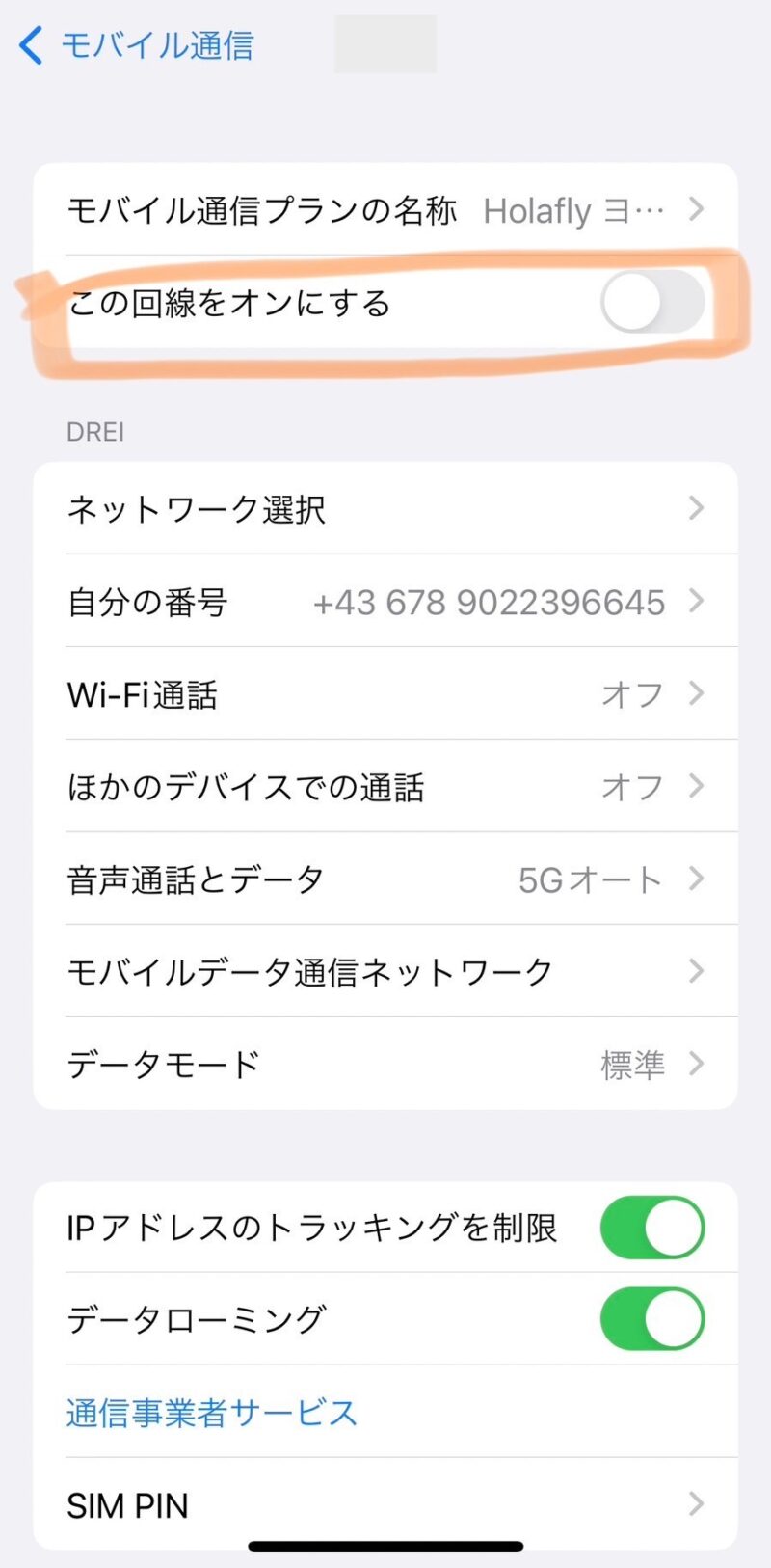
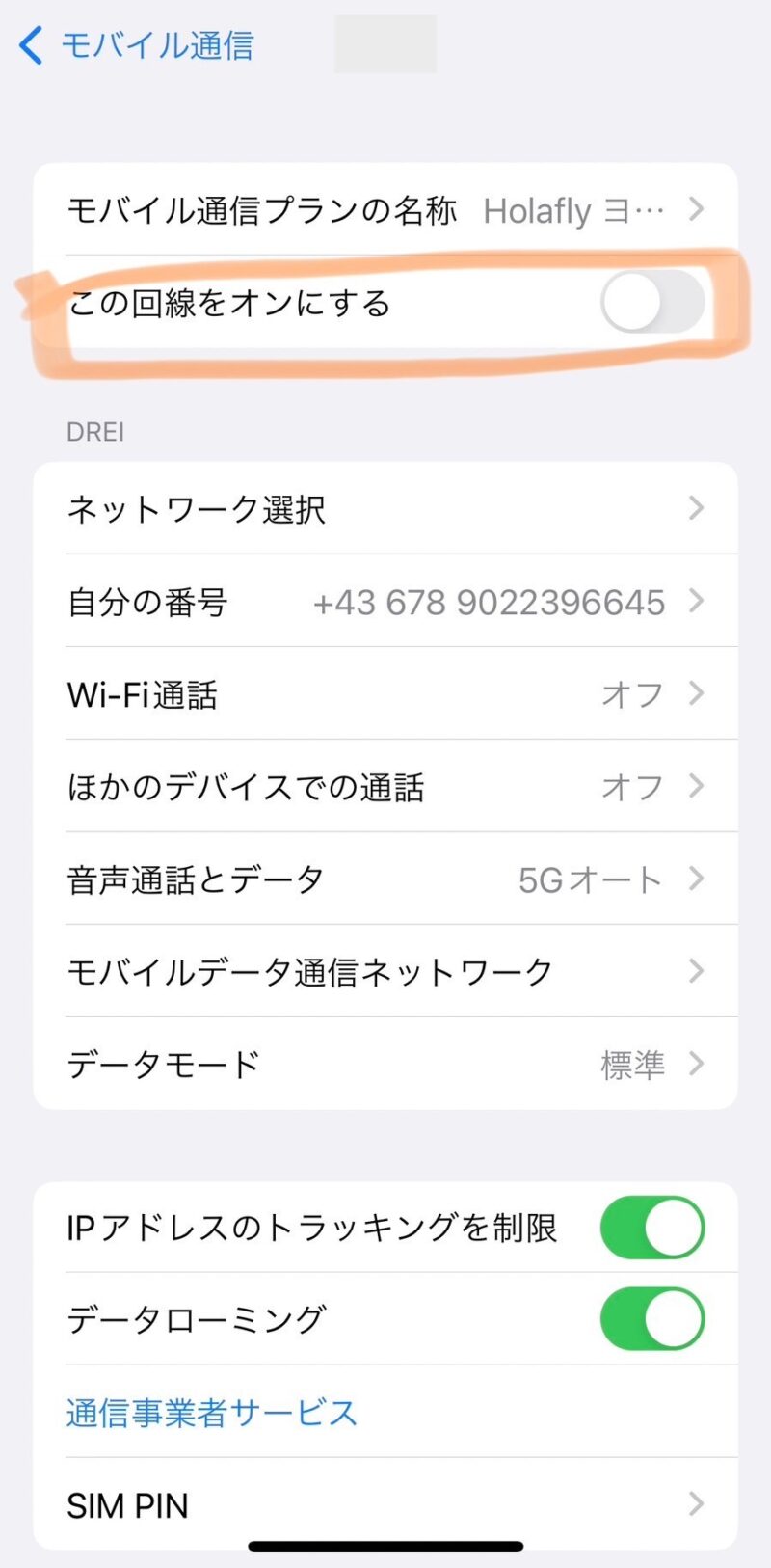
実際にeSIMを使う時は、下記の2つをオンにしてください。これをしないと電波が立っているのにネットにつながらない、という現象が起きます。
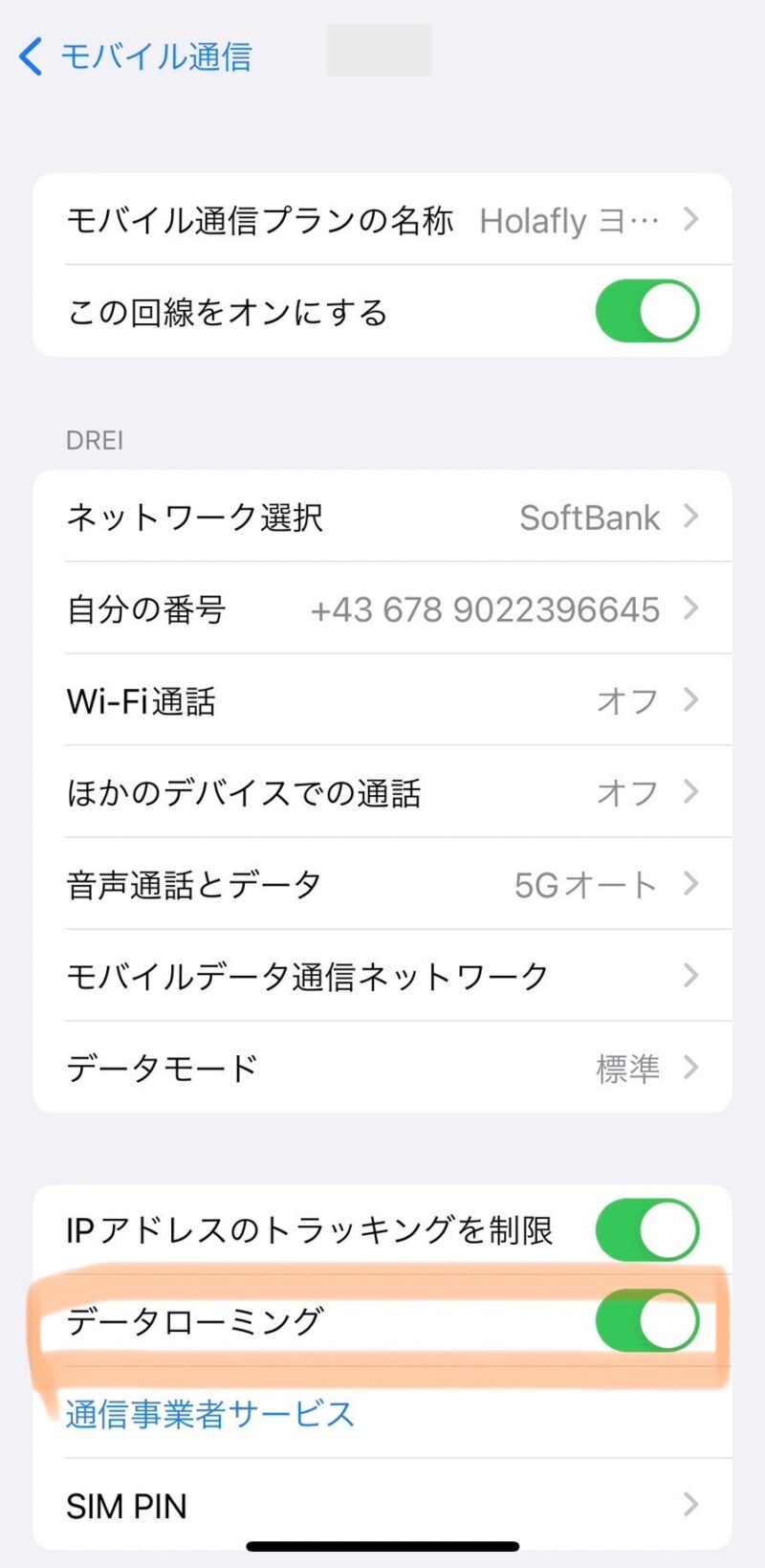
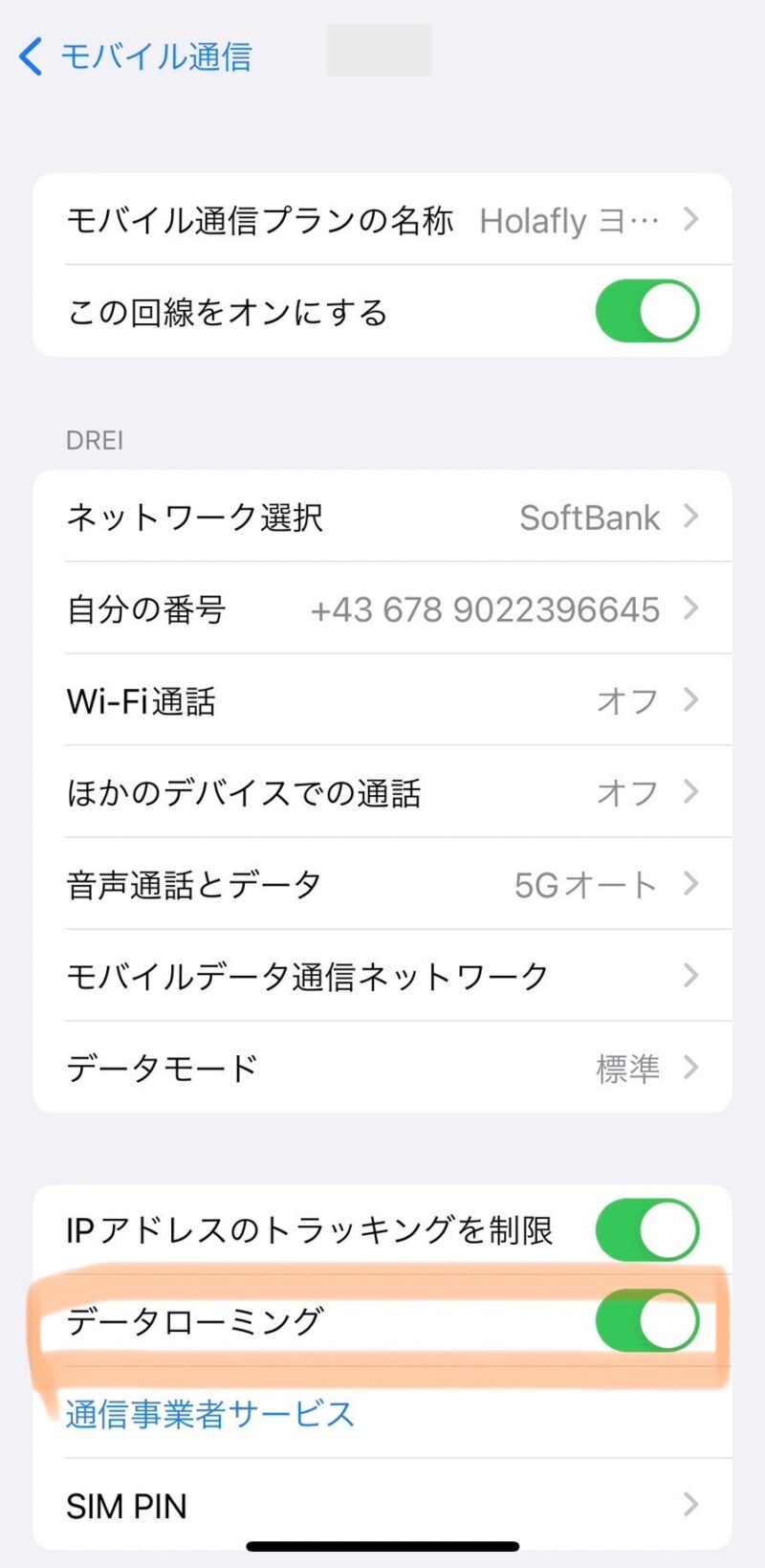
HolaflyのeSIMがうまくつながらない時の対応方法
Holaflyに限ったことではないのですが、eSIMをインストール後にすぐネットにつながらないことがあります。ネットがつながっているかのチェックは、下記のようにGoogle chromeなどのネット検索を開いてみることです。3Gの電波が4本立っているにも関わらず「インターネットに接続されていません」と出てしまいます。
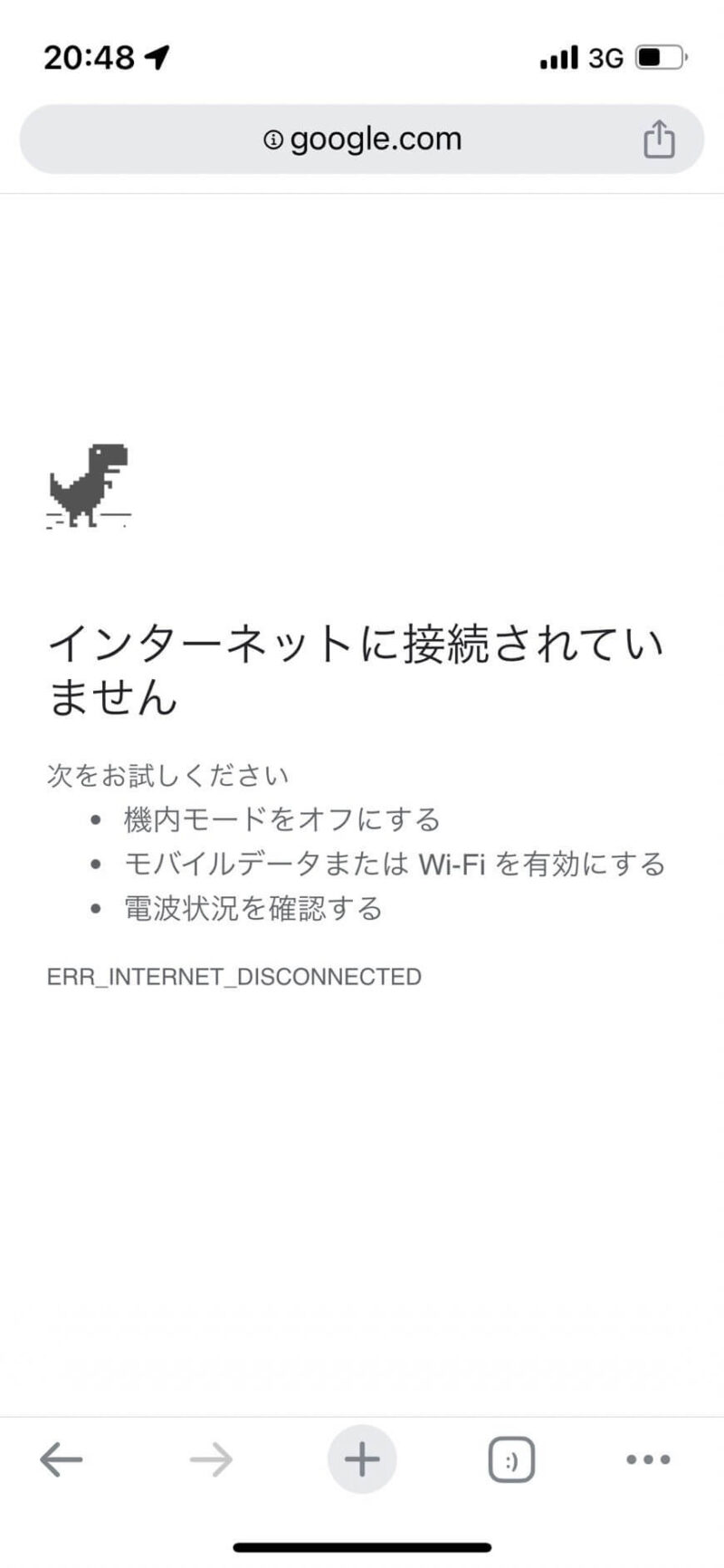
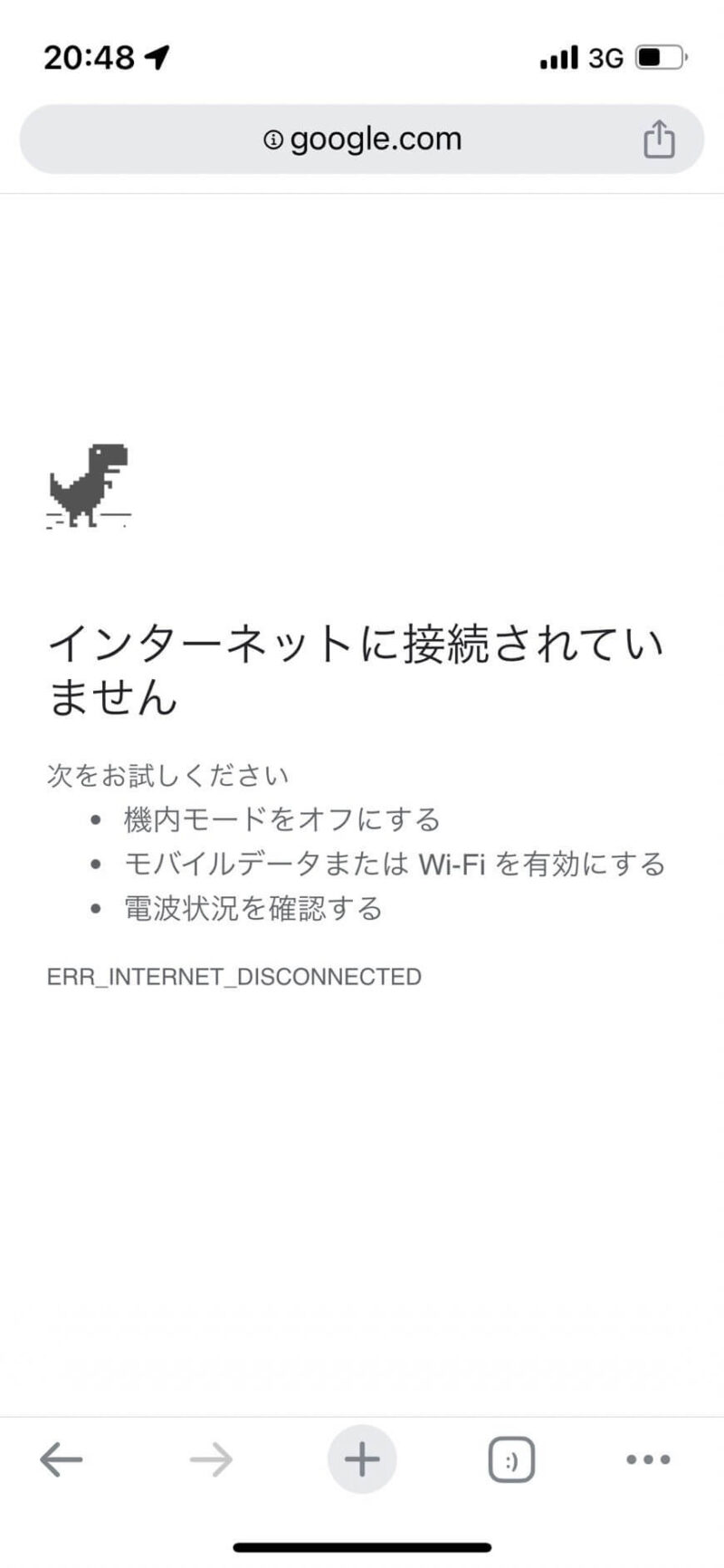
でも安心してください!数々のeSIMを使ってきた私も何度も遭遇してきて解決できています。まずは下記を試し、設定を改めて確認してください。
上記で解決しない場合は、現地のネットプロバイダー/通信業者を変更します。日本でいうdocomo, au, vodafoneなどの会社のことです。
「設定」→「モバイル通信」→ eSIMを選択。「ネットワーク選択」を選びます。
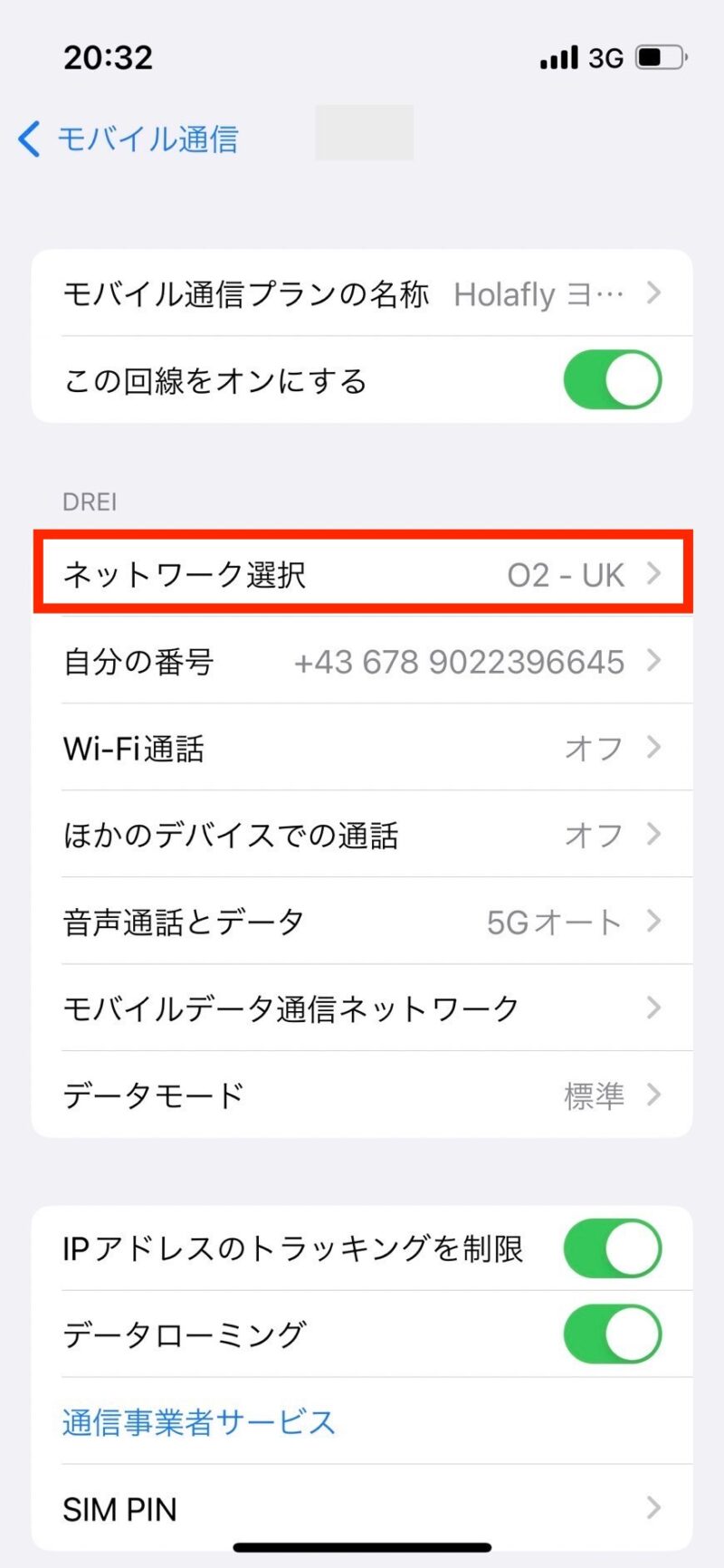
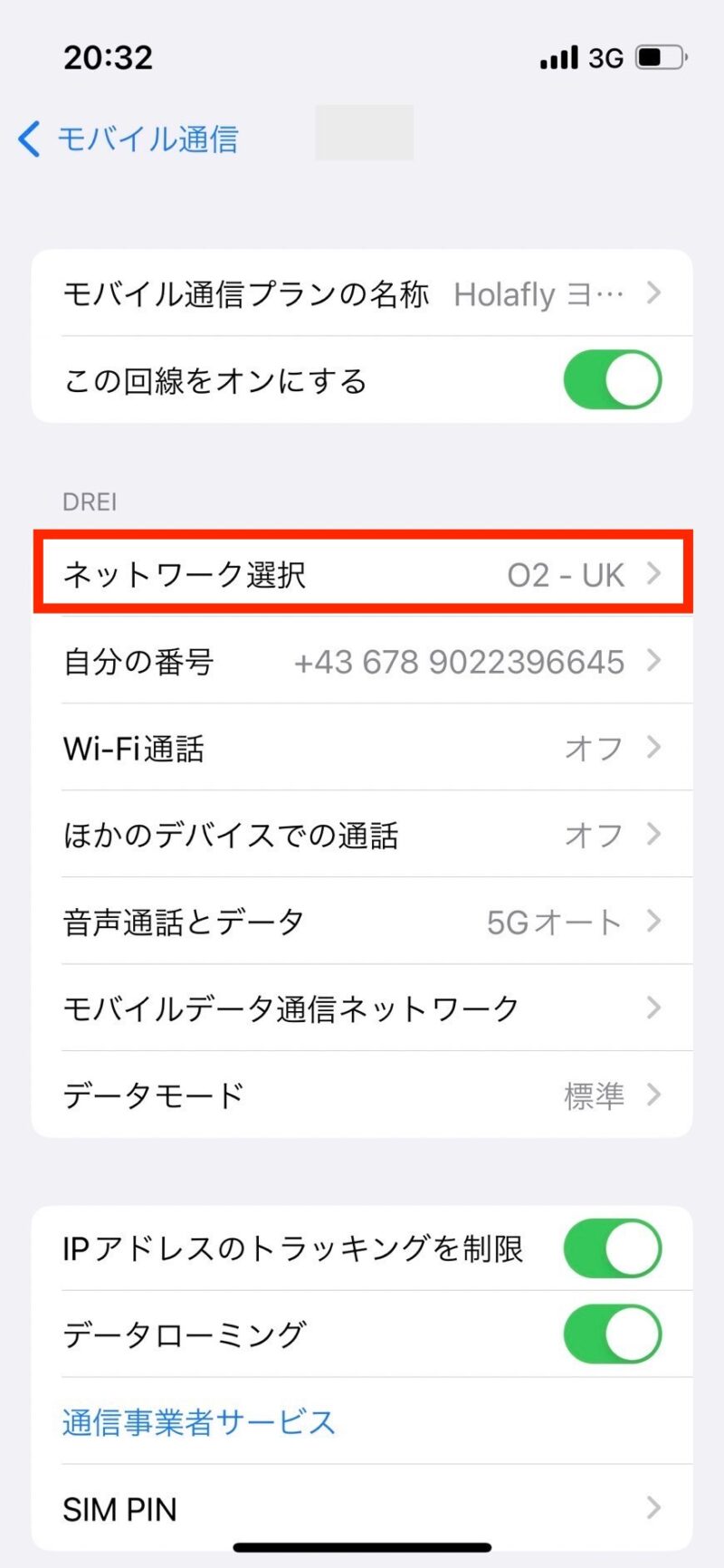
国によって通信業者が違うのですが、下記の画面はロンドンでの場合です。以下、2つの手順を踏んでください。
- 自動をオフにする
- EE, Vodafone UK, O2などそれぞれ順番に選択して数秒待ってみる
一番ネットが強く繋がった通信業者を選べばOKです。
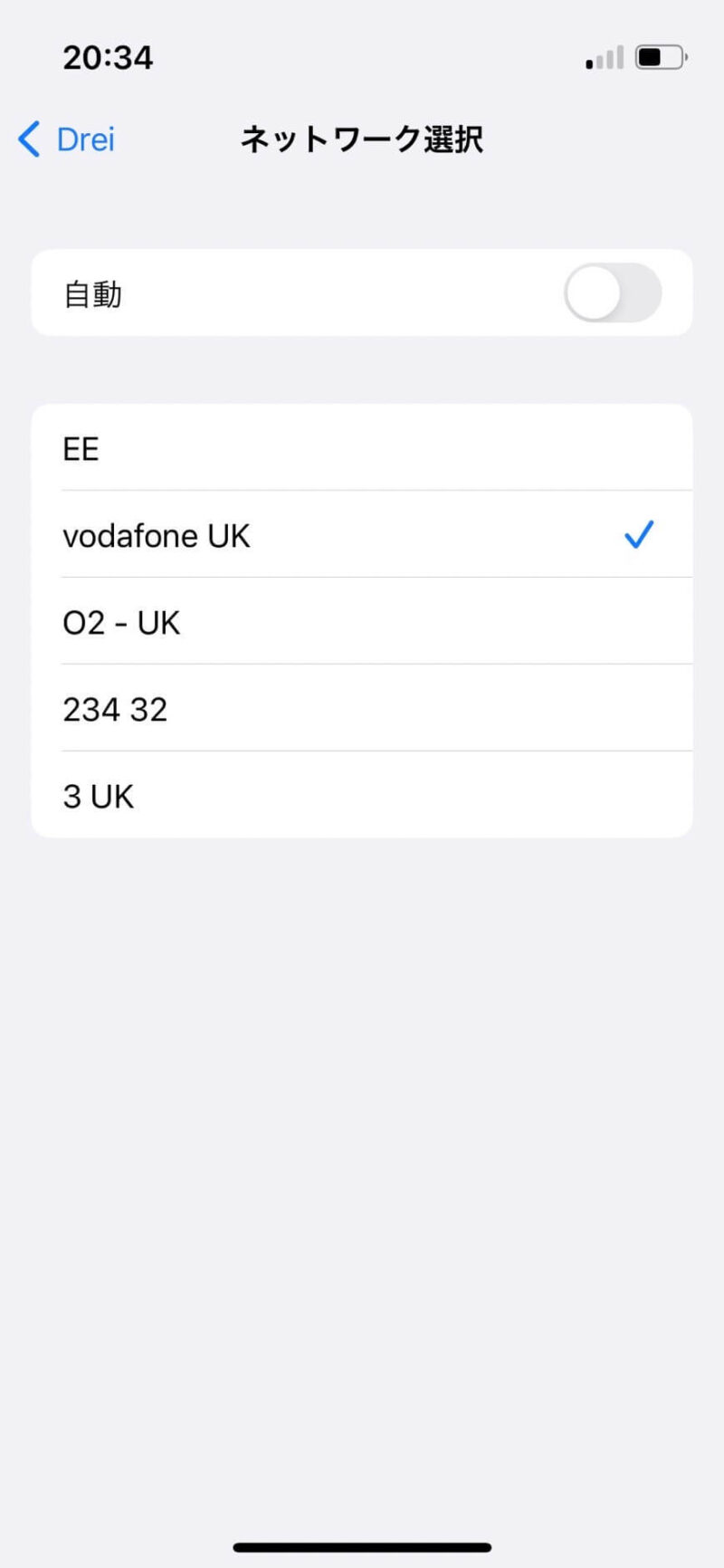
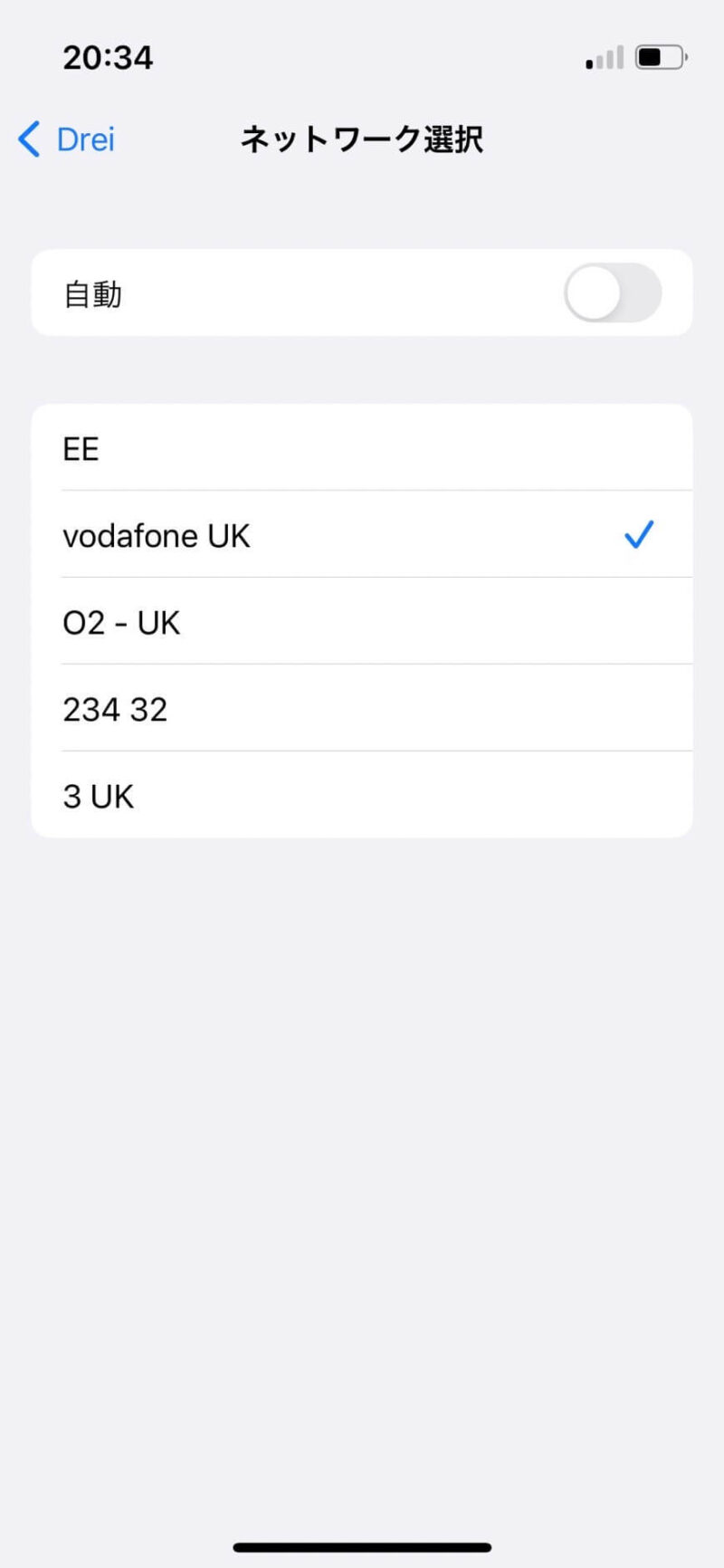
多くの場合は上記で解決できると思うのですが、それでも解決できなかった場合はLINEでの日本語サポートが便利です。サポートの方が真摯に対応してくれます。心配な場合は先に友達登録しちゃいましょう。
HolaflyのeSIMがつながらなくなったタイミング
今回私は、複数のヨーロッパの国で使用したのですが、バスで国境を越えたタイミングと、ロンドン市内で移動中にHolaflyが連携している現地の通信業者が自動で変わってしまい、つながらなくなってしまったタイミングがありました。Whatappのサポートに連絡して上記で紹介した手順を教えていただき、解決することができました。(LINEがあることにあとから気づきました…!)
飛行機で移動した時は問題なく自動で現地の通信業者に切り替えされ、勝手にネットがつながってくれました!
気になるHolaflyのeSIMのネットの速度は?
全ての国でチェックはできなかったのですが、スウェーデンでInternet Speed Testでチェックした時のスピードです。
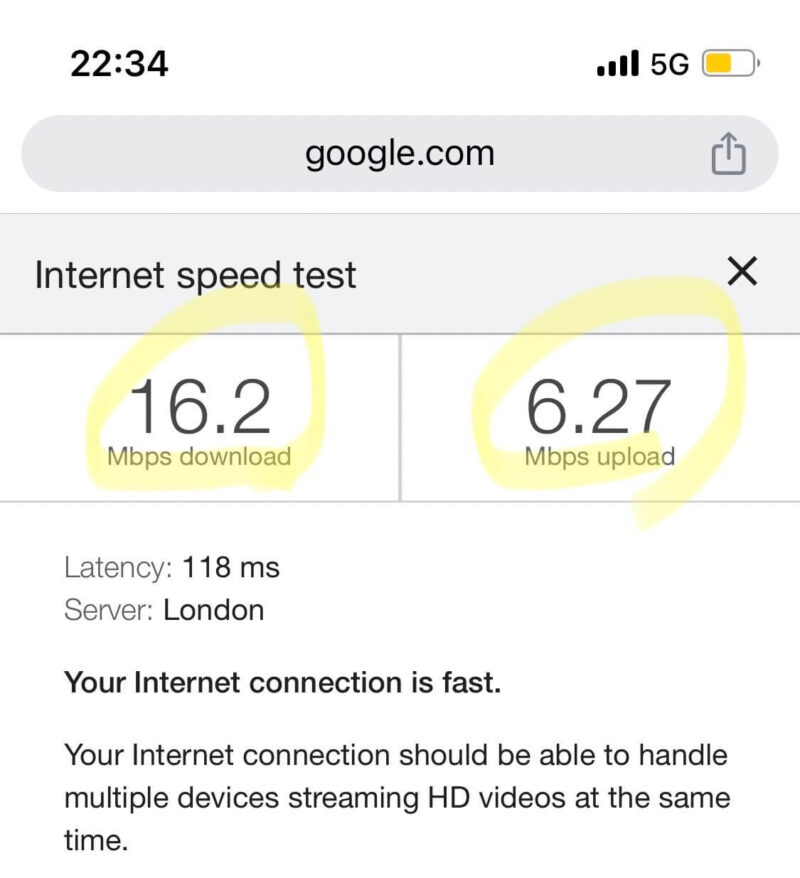
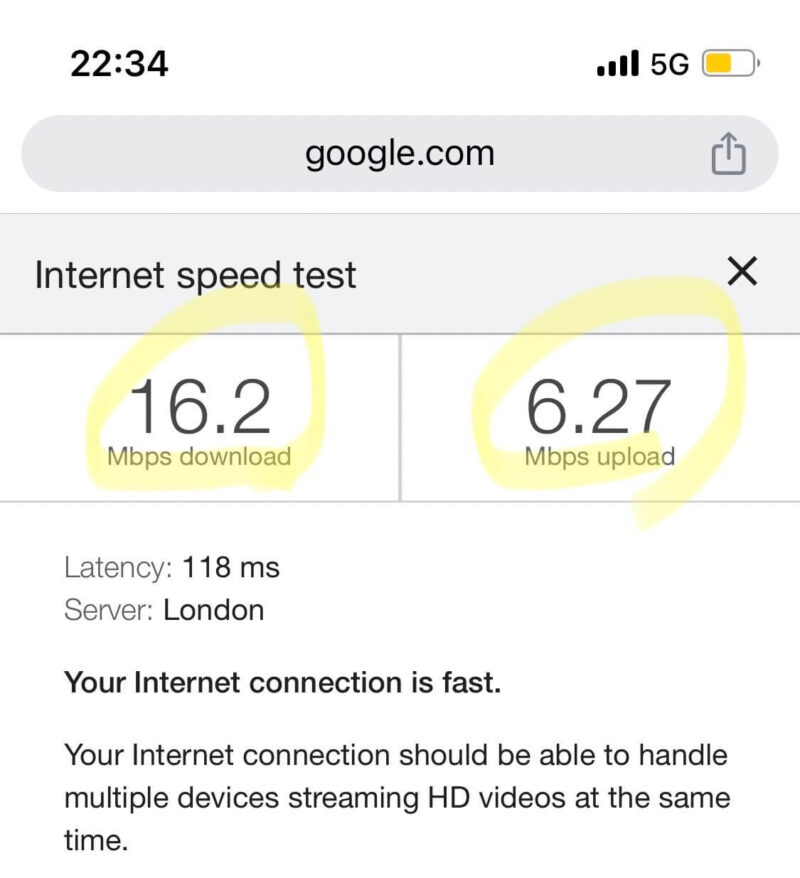
ダウンロードが16.2Mbpsで、アップロードが6.27Mbpsでした。これだけの強さがあれば、旅先での調べ物など全く問題なく使えます。私はデータ使い放題なのをいいことに、現地での電車アプリや配車アプリを道端でダウンロードしたり、ディズニープラスの動画を好きな時にダウンロードしたりしていました。データに制限があるとwifi環境でダウンロードしておかないといけないですが、いつでも気にせずいくらでもネットが使えるのはとっても便利でした!
Holafly eSIMを使うべき理由
なんといってもヨーロッパの多くの国でデータ無制限!
SNSの使用が多い方や、残量の心配をしたくない人にとってもおすすめです。データが使い放題だと、現地でインスタライブなども気にせずできちゃいます。
そのほかにも嬉しいサービスがたくさんあります。
ネットに関する制限が多い中国へ出張に行く方にもおすすめです。
\HolaflyeSIMをお得に購入する/



eSIMを使いこなして快適な海外旅行を楽しんできてください!


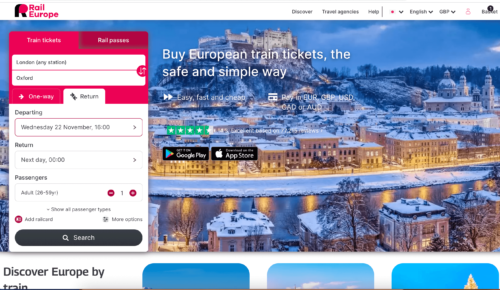



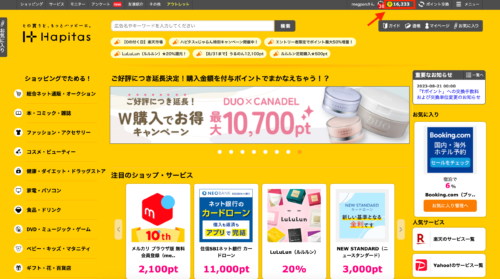
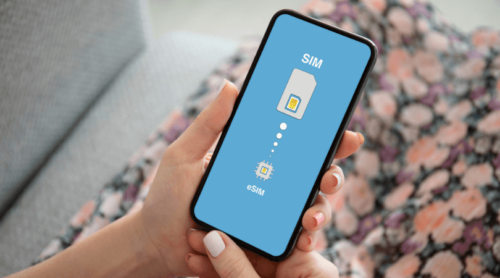

コメント